Onze service is compatibel met n'importe quelle application, et ce sont les applications recommandées
IPTV Smarters PRO Toepassing
Stap 1: Naar de Google Play Store
Stap 2: Zoek "IPTV Smarters PRO" of Smarters player lite et installez-le :
Onze service is compatibel met n'importe quelle application, et voici les applications recommandées
Étape 1 : Ouvrez Google Play Store
Deel 2: Zoek "IPTV Smarters PRO" of Smarters player lite et installez-le :

Étape 3: Ouvrez IPTV Smarters PRO et cliquez sur "Aanmelden met Xtream Codes API".
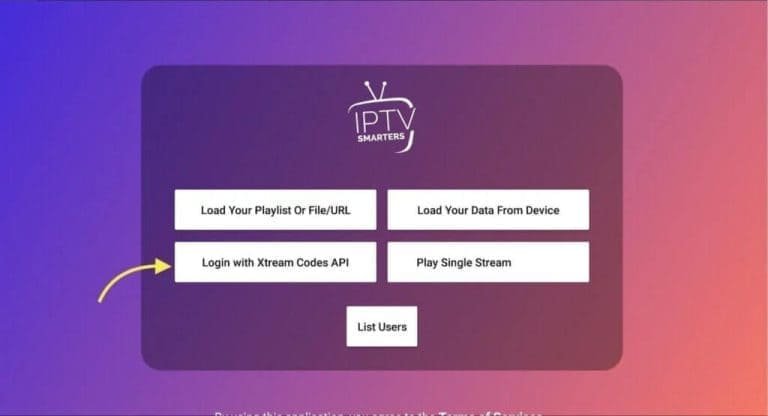
Étape 4: Bekijk de details van de Xtream-verbinding
Kies in het eerste scherm een naam voor uw lijst (het maakt niet uit welke naam), voer uw gebruikersnaam in, uw paswoord en de URL die wij u hebben gegeven en klik op AJOUTER UN UTILISATEUR.
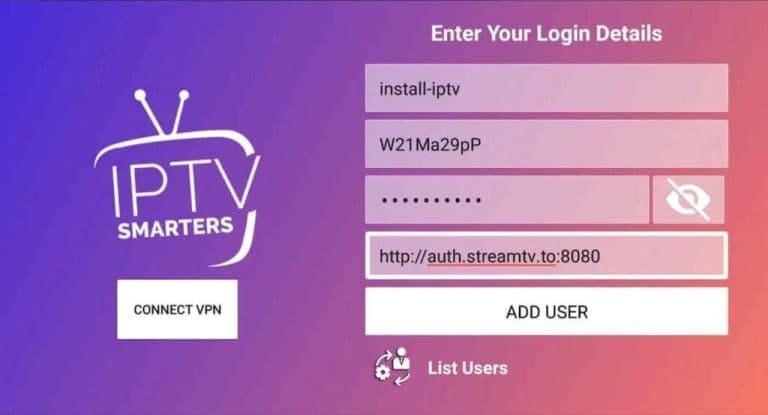
Étape 5: Il commencera à télécharger les chaînes et la vidéo à la demande pendant environ 10 secondes, puis vous serez connecté et vous verrez cette page.

Étape 1: Allez sur l'écran de la boutique d'applications Samsung ou LG Smart TV et recherchez l'application "IBO Player". Als de applicatie niet verschijnt op het hoofdscherm, moet u deze zoeken in "Toutes les applications" of "Mises à jour". Als u de toepassing niet vindt, neem dan contact met ons op.
Deel 2: Lancer le "IBO Player" et notez le "ID de l'appareil" et le "Clé de l'appareil" qui s'affichent à l'écran.
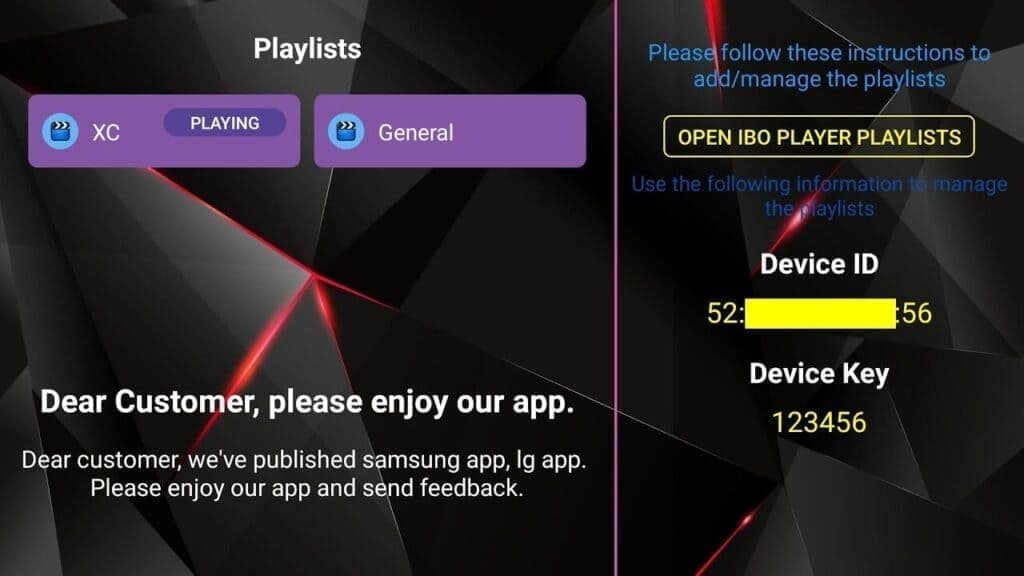
Étape 3: Naviguez verzen https://iboiptv.com/device/login et entrez le ID de l'appareil et le Clé de l'appareil que vous avez notés à l'étape 1, puis cliquez sur Login.
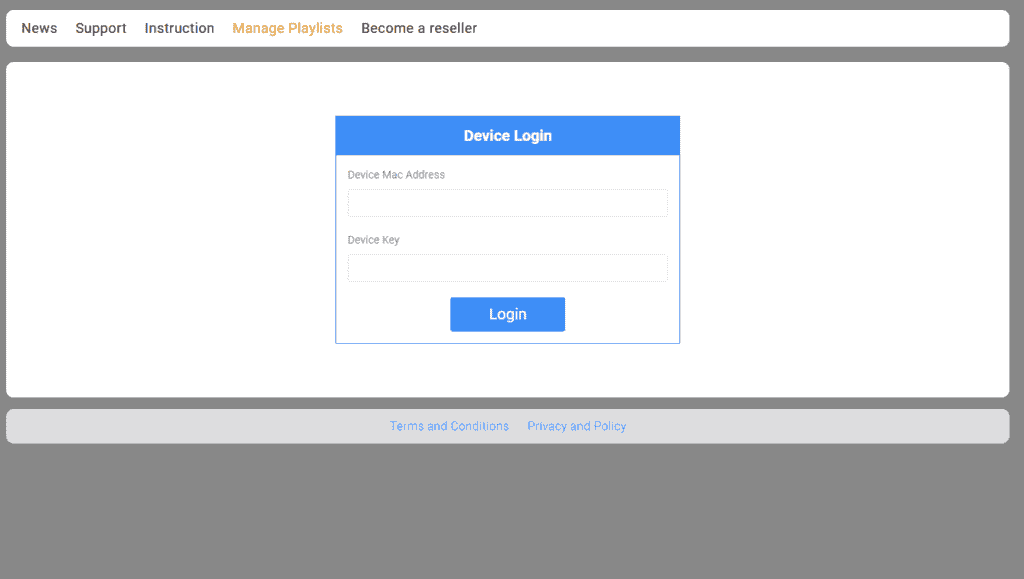
Étape 4: Cliquez sur le bouton (ajouter une liste de lecture XC) et remplissez les détails de votre connexion Xtream (vérifiez votre e-mail pour ces détails).
Voer de naam van de gebruiker, het passeermotief en de hôte (URL van de Xtream-verbinding) in. Klik op Registreren
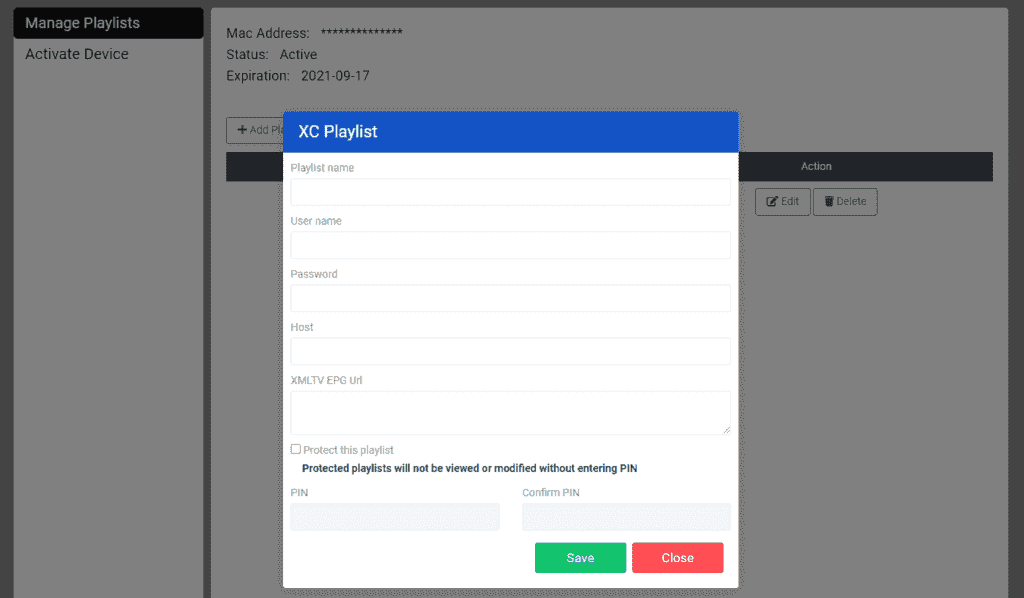
Étape 5: Ga vervolgens terug naar de IBO Player-toepassing en kies Rafraîchir om de lijst met lezingen op te laden, waarna de naam van de lijst met lezingen moet verschijnen.
Ga naar het bedieningspaneel van uw apparaat en klik op de optie Rechercher.
Étape 1: Nous allons d'abord installer le Oplader app
Deze applicatie helpt u om IPTV Smarter te downloaden op uw FireStick (omdat het downloaden via een navigator niet is toegestaan).
Deel 2: Klik op de Trouvez > Zoeken op het scherm van de FireStick
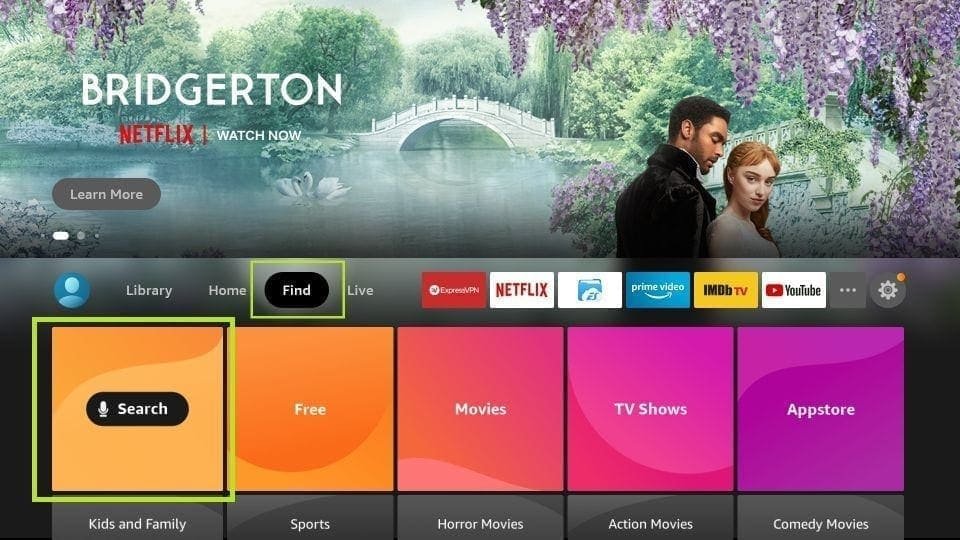
Étape 3: Tapez le nom de l'app (qui est Téléchargeur)
Klik op de optie Oplader lorsqu'elle s'affiche dans les résultats de la recherche.
Kies de icoon van de telefoonlader op het volgende scherm en laad en installeer de toepassing.
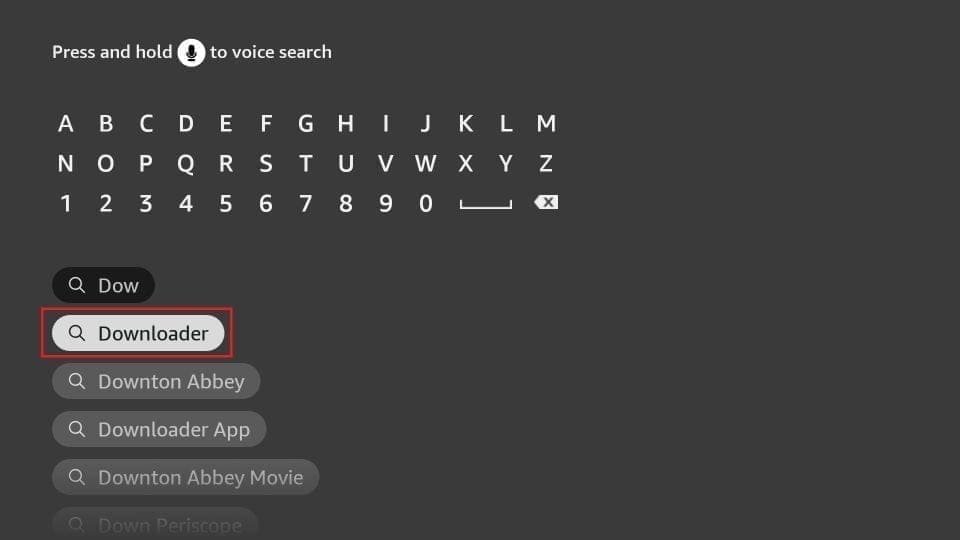
Étape 4: Terugkeren naar het scherm van de FireStick nadat u de applicatie hebt geïnstalleerd Oplader
Klik in de menubalk op Parameters
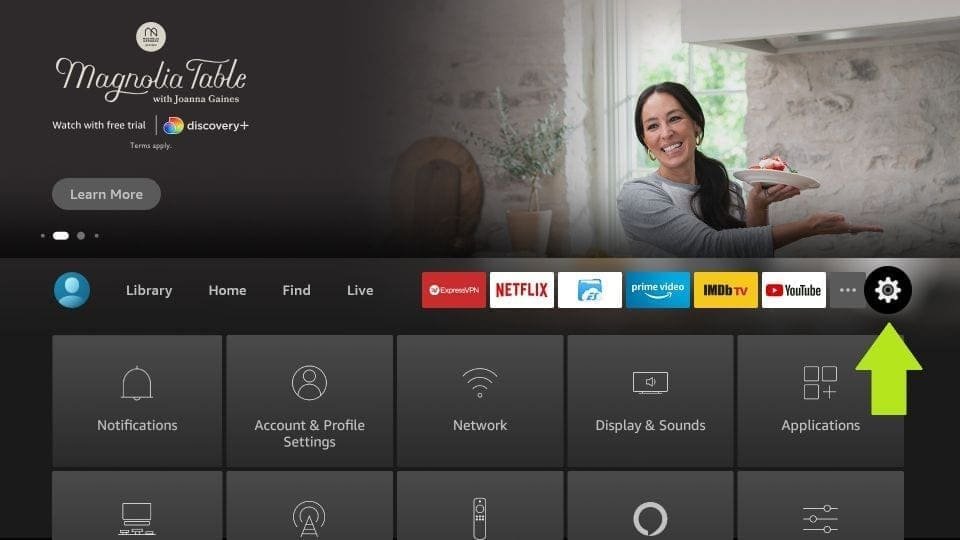
Étape 5: Kies in de parameters de optie Mon Vuur TV
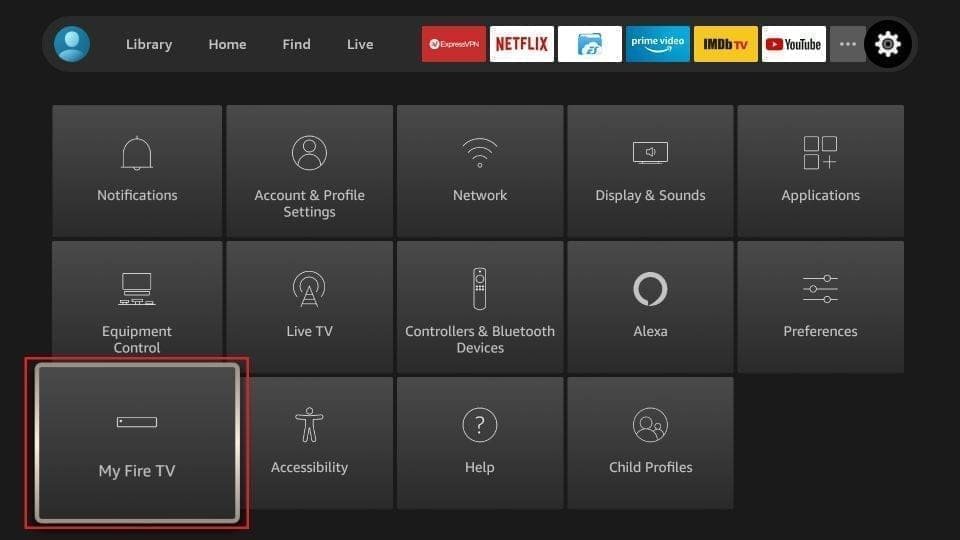
Étape 6: Als het ensemble van de volgende opties op het volgende scherm verschijnt, klikt u op Opties voor de telefoon
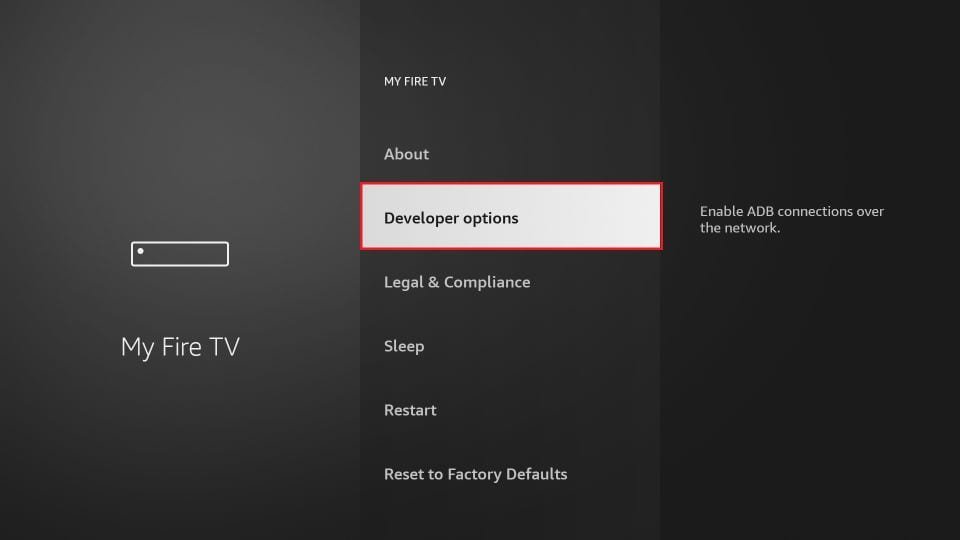
Étape 7: Klik op Installer à partir d'applications inconnues
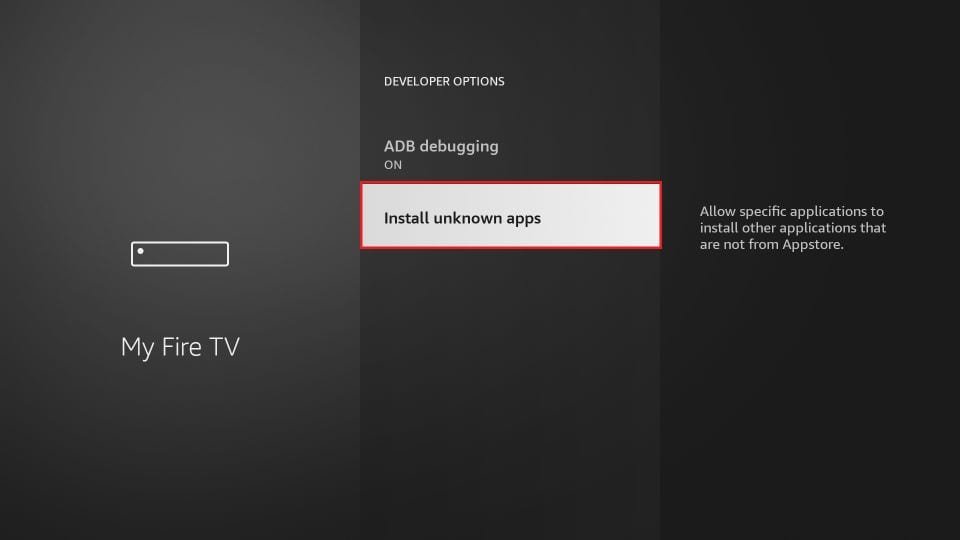
Deel 8: Klik op Oplader pour changer le statut à OP

Hiermee hebt u de parameters van FireStick geconfigureerd om de installatie van Smarters IPTV en andere geavanceerde toepassingen mogelijk te maken. Volg de onderstaande stappen:
Étape 9: U kunt nu de toepassing Téléchargeur openen
Wanneer u deze toepassing voor de eerste keer start, verschijnt er een reeks uitnodigingen. Negeer ze tot u het volgende scherm ziet
Op dit scherm klikt u op de tekstzone URL aan de rechterkant (zorg ervoor dat de optie Accueil in het hoofdmenu is geselecteerd) waar u het volgende kunt lezen "http://

Étape 10: Allez-y et entrez le chemin suivant sur cette fenêtre: https://bit.ly/mainsmart
Klik op GO
Étape 11: Wacht een minuut of twee zodat IPTV Smarter kan worden opgeladen op uw FireStick-apparaat.
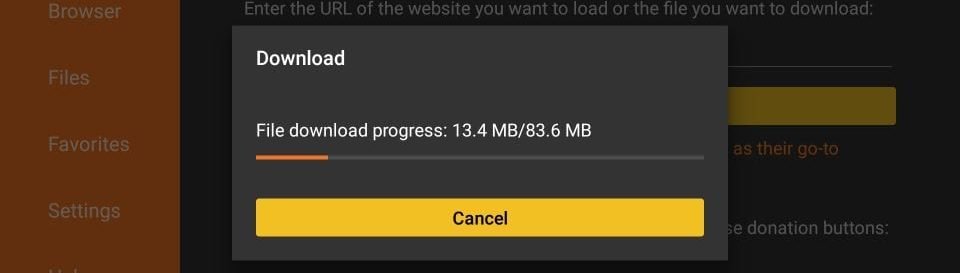
Deel 12: Zodra het downloaden is voltooid, maakt de software het bestand APK gereed en begint de installatie.
Klik op Installateur
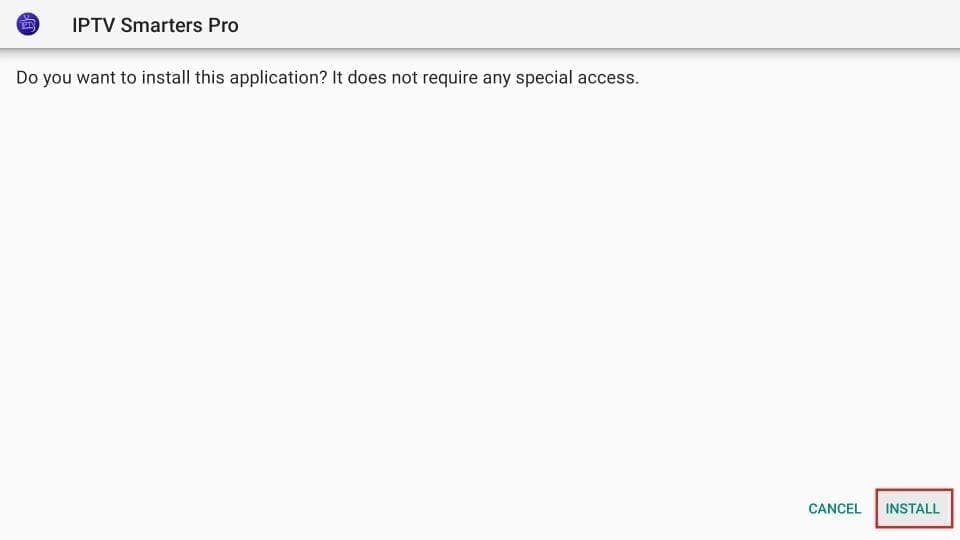
Étape 13: Zorg ervoor dat de installatie is voltooid.
Étape 14: L'installation se terminine par la notification de l'application installée
U kunt nu klikken op OUVRIR en beginnen met het gebruik van IPTV Smarters.
Ik raad je aan te kiezen voor GEDAAN zodat u het bestand APK kunt aanvullen en ruimte kunt besparen op de opslagruimte van uw FireStick.
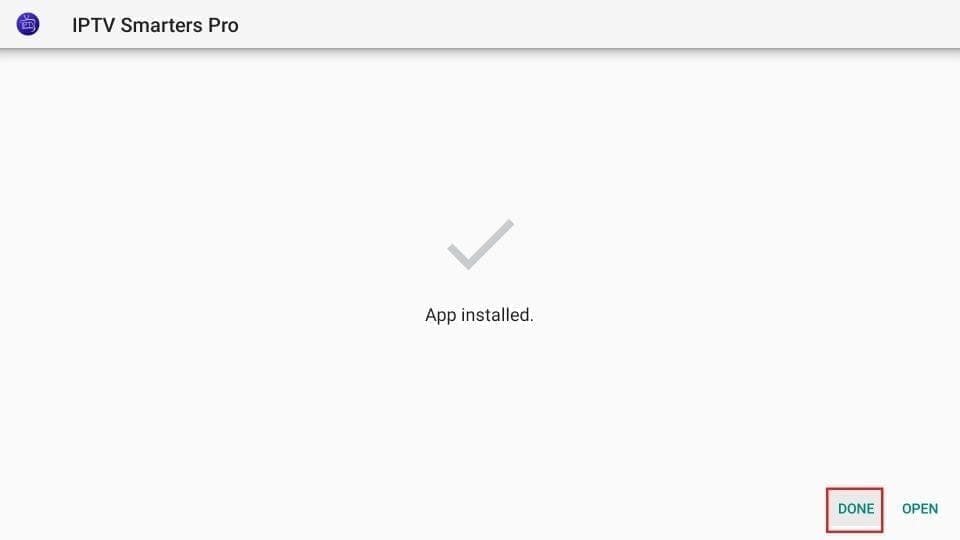
Étape 15: Als u op DONE klikt, keert u terug naar de interface van de telefoonlader.
Klik op Supprimer
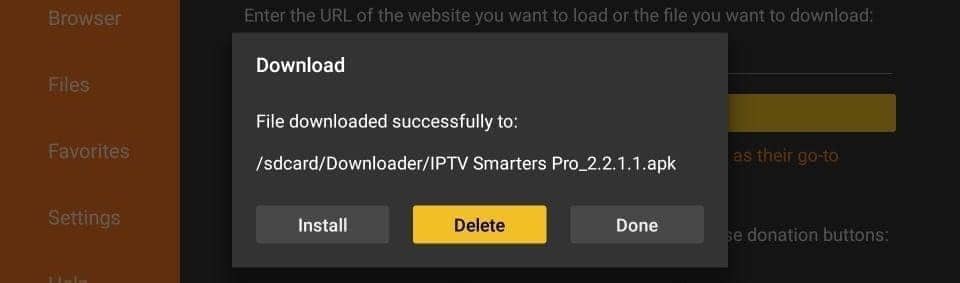
Super! U hebt nu de toepassing IPTV Smarters op uw FireStick.
Deel 16: IPTV Smarters lanceren op Firestick door naar de sectie Uw apps en kanalen te gaan, door op de knop Home te klikken en deze vervolgens aan te vinken, en vervolgens te selecteren Apps in het volgende scherm.
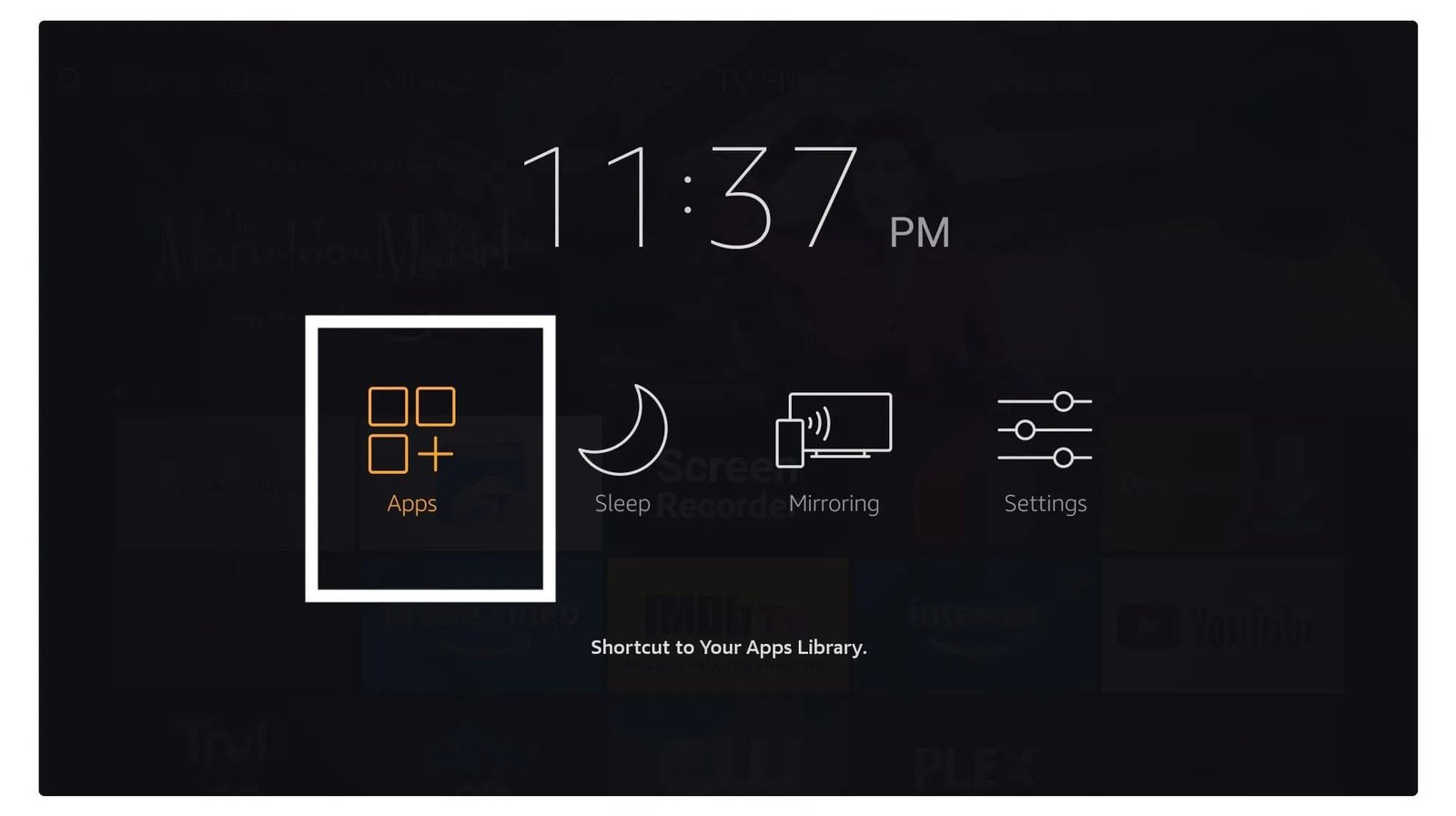
Étape 17: Haal het scherm naar beneden en u zult zien dat de toepassing aan de onderkant van het scherm verschijnt. Druk op de selectieknop voor de lancer.
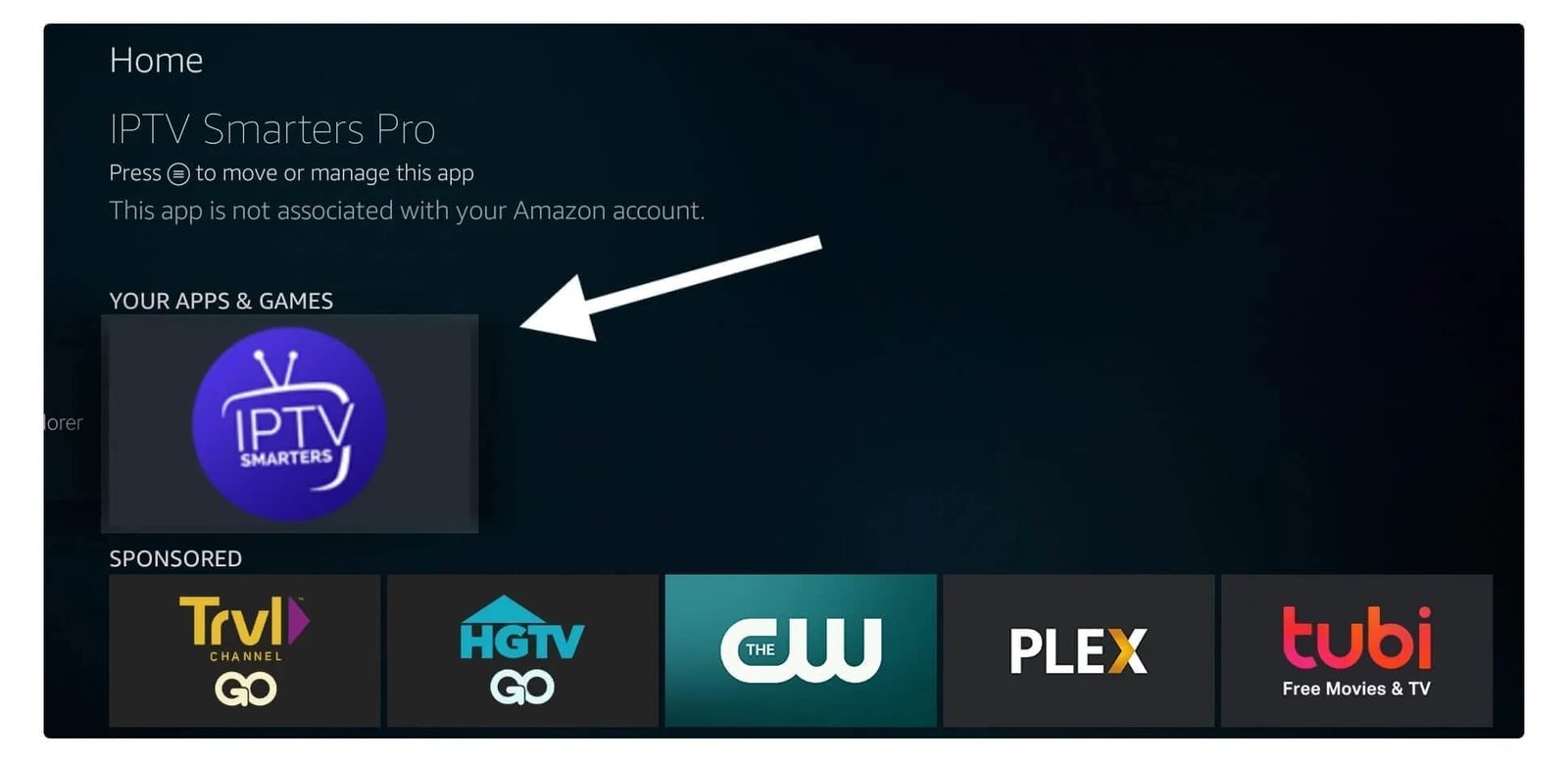
Étape 18: Als u het programma voor de eerste keer start, wordt u gevraagd de gebruiksvoorwaarden te accepteren. Het is voldoende om op het knopje " " te klikken.Accepter".
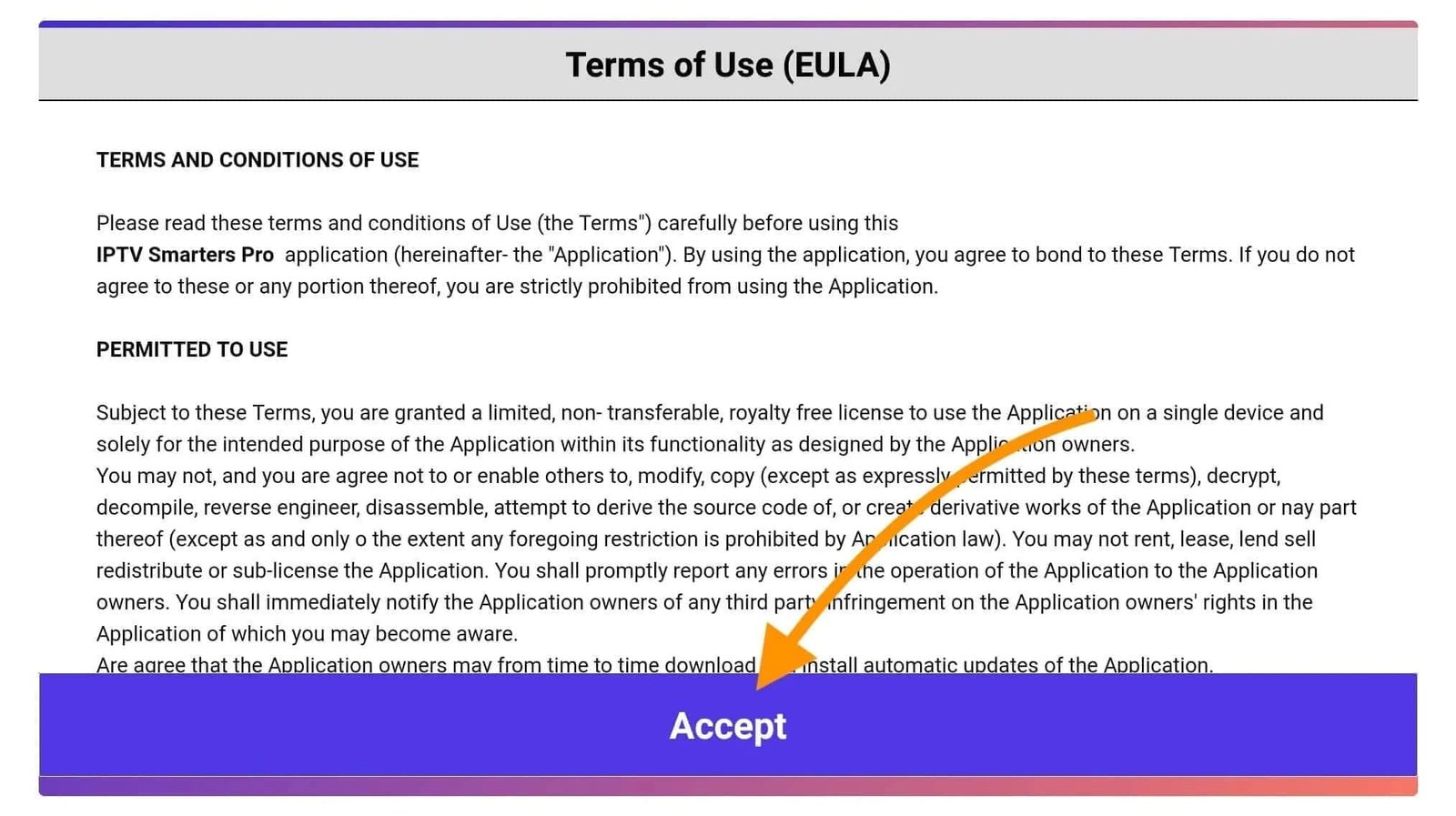
Étape 19: Als dit gebeurt, wordt het van u geëist een gebruiker toevoegen. Klik hiervoor op de knop Ajouter un utilisateur.
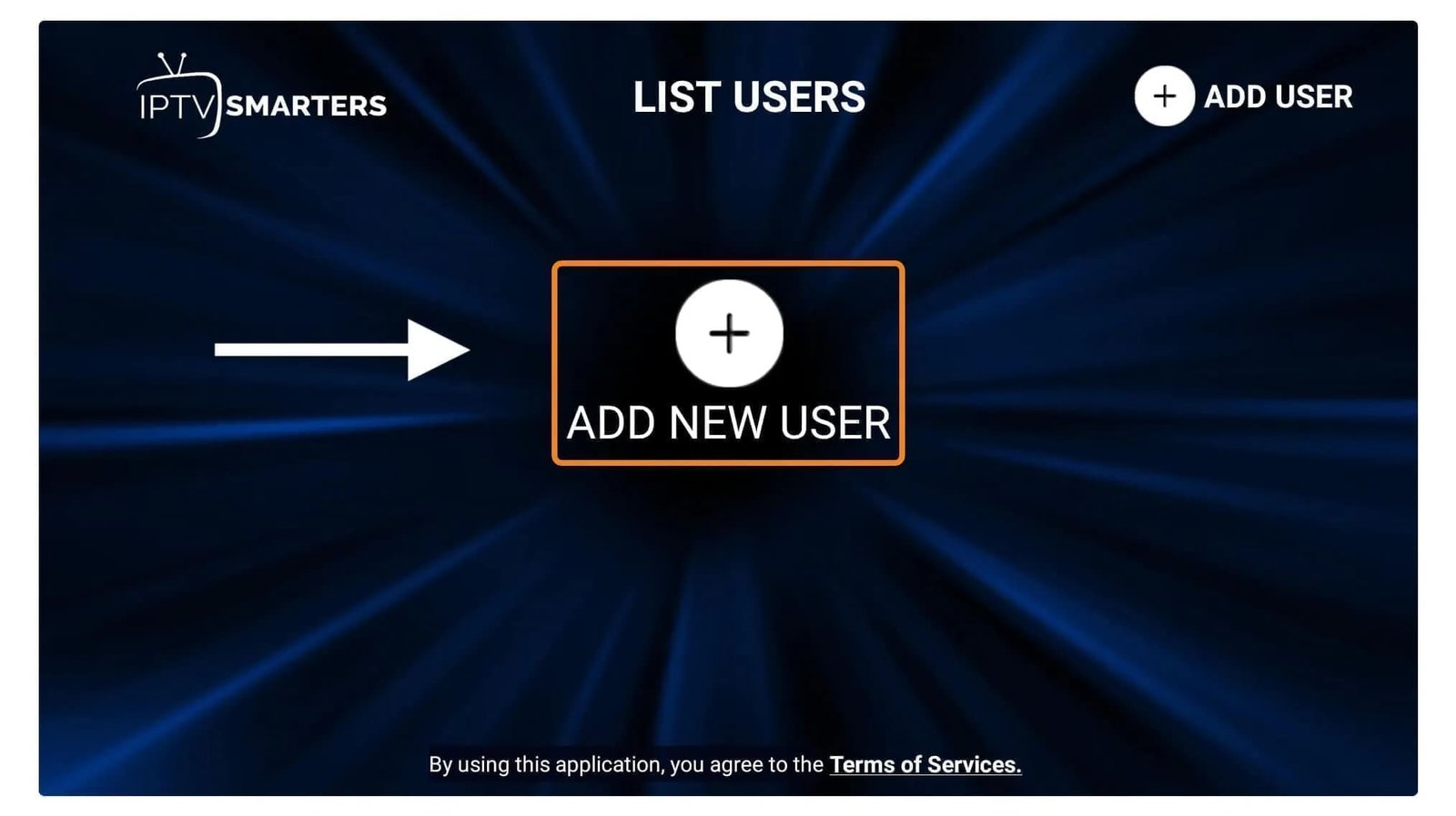
Étape 20: Op het volgende scherm ziet u verschillende opties om verbinding te maken met Smarters Pro. U kunt nu kiezen uit de volgende opties verbinden met Xtreme Codes APIDit is de snelste methode.
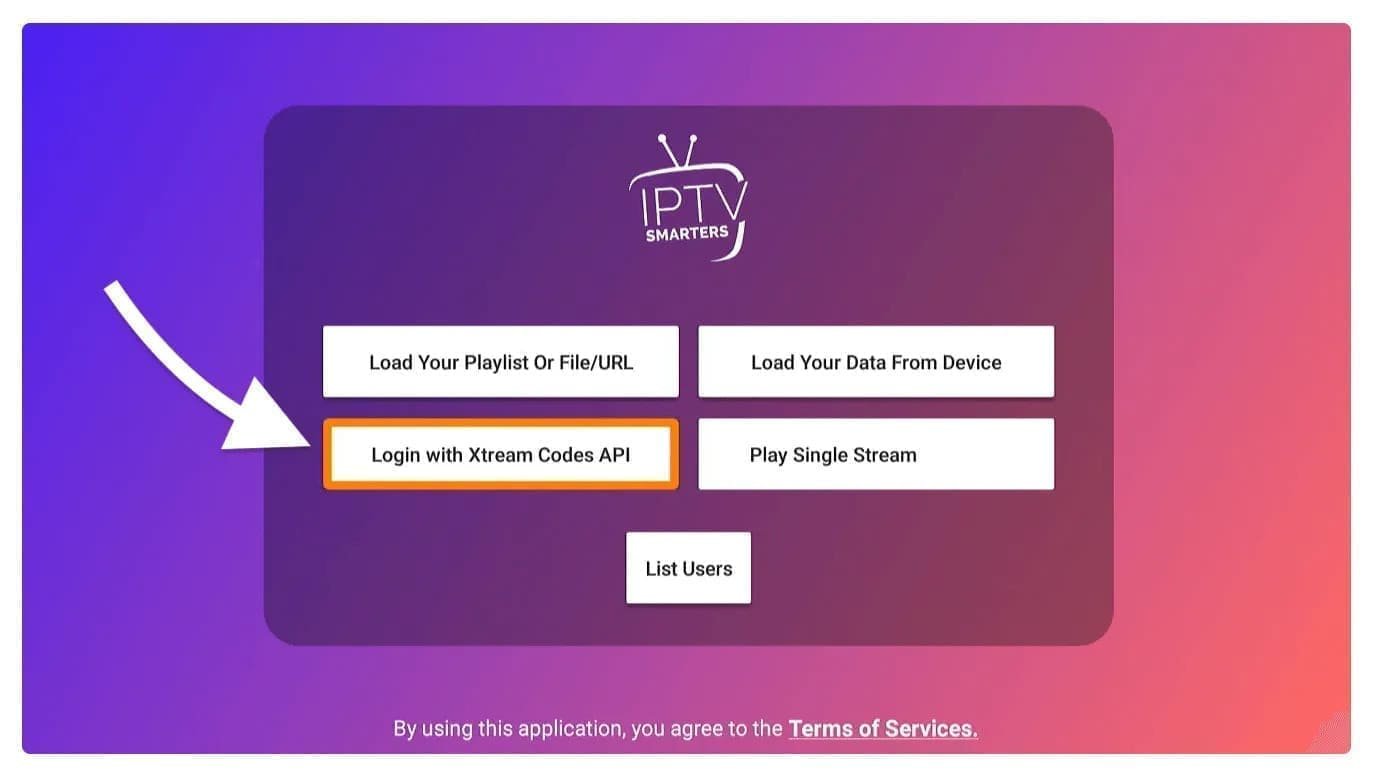
Étape 21: Après cela, vous remarquerez que plusieurs champs apparaissent et que vous devez les remplir comme suit :
Étape 22: Als je alle kampioenschappen hebt behaald, klik je op " ".Een gebruiker toevoegen" en er wordt een nieuw profiel aangemaakt.
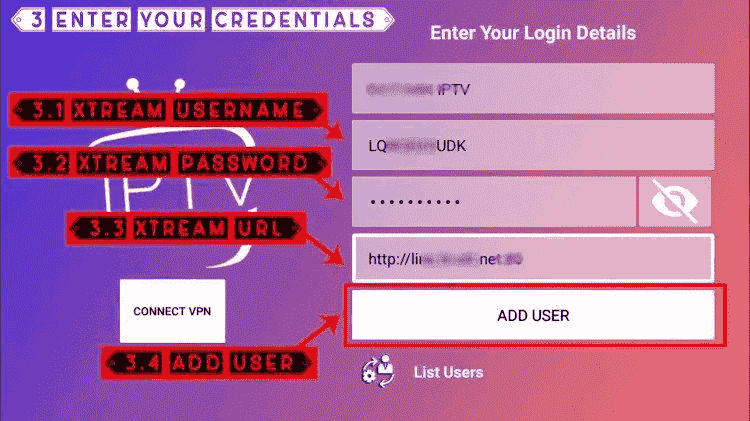
Étape 23:Als u daarna ziet dat de gebruiker op uw scherm staat, klikt u op l'utilisateur die u hebt gemaakt.
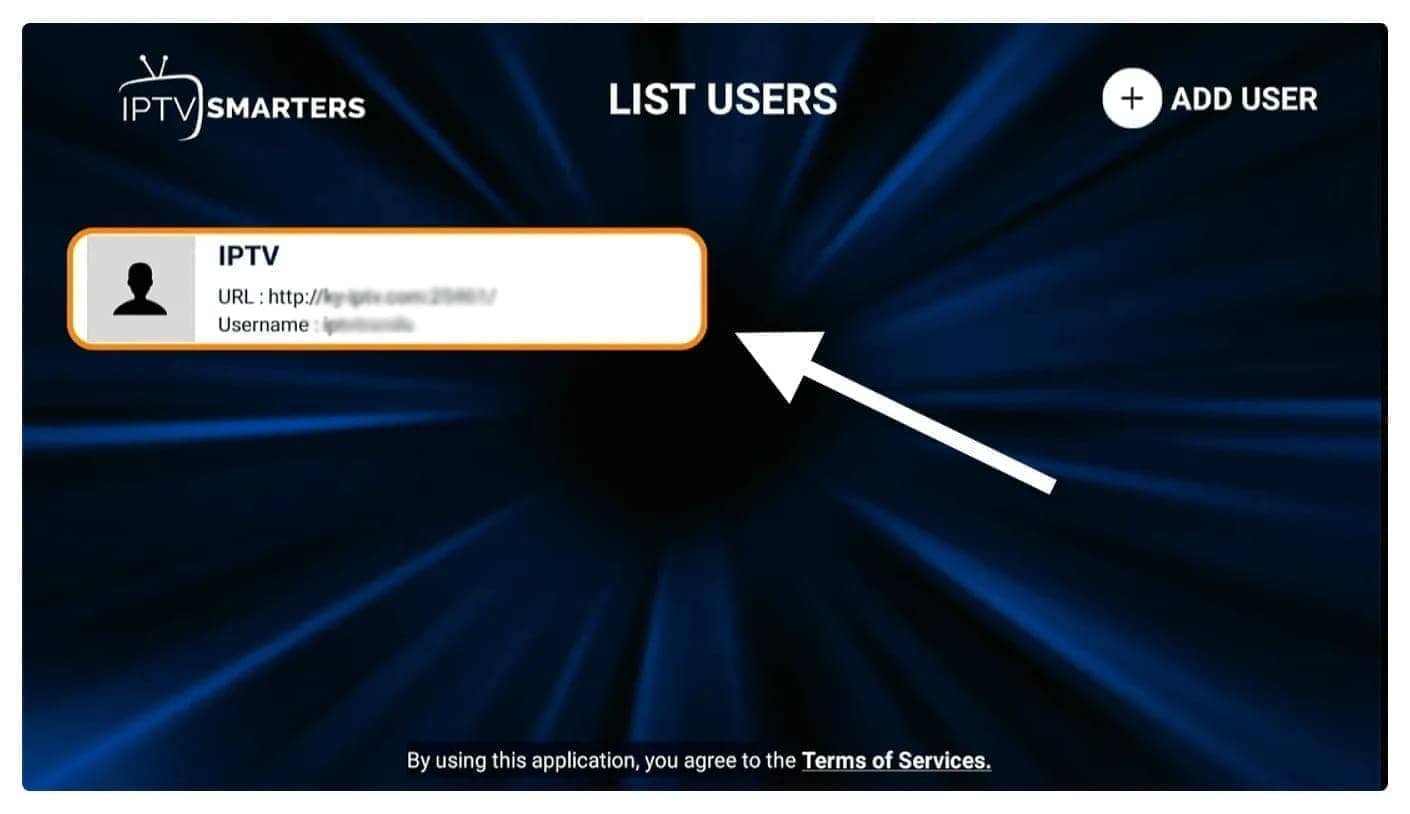
Étape 24: Op het volgende scherm staat Téléchargement de chaînes en direct, de films et de séries télévisées alors attendez un moment jusqu'à ce qu'il soit terminé.
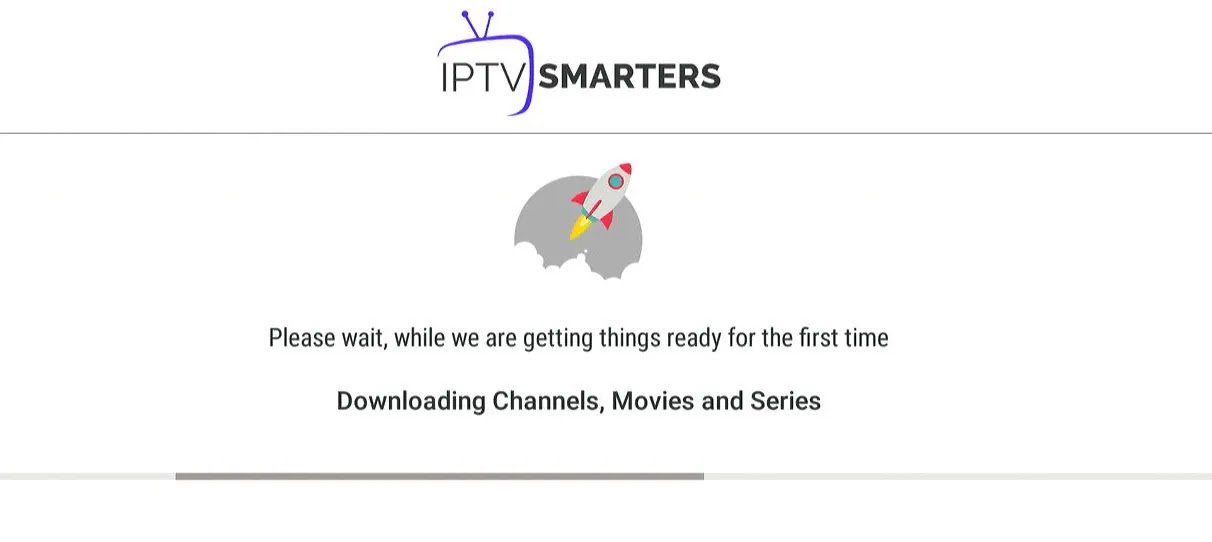
Étape 25: Zodra het downloaden is voltooid, verschijnt er een eenvoudige interface met de volgende opties rechtstreekse uitzendingen, films en televisieprogramma's e.d.. Het is nu voldoende om een van deze opties te selecteren zodat de inhoud beschikbaar in deze categorie.
Deel 1: Begin met downloaden Smarters Lite-app via deze URL bij de Apple Store:
https://apps.apple.com/in/app/smarters-player-lite/id1628995509
of zoek in de App Store
installeer de applicatie op uw IOS-apparaat.
Deel 2: Ouvrez l'application une fois téléchargée et saisissez les informations d'authentification.
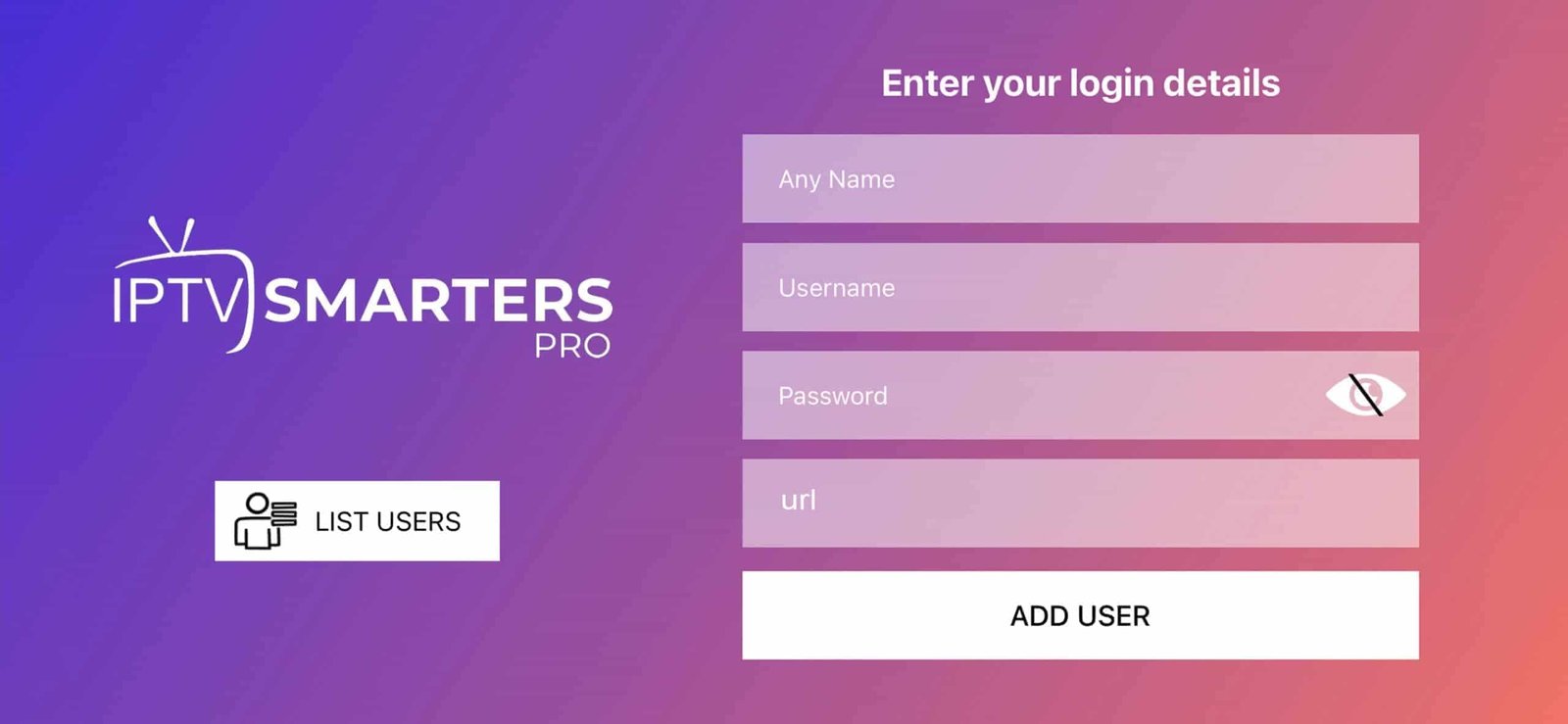
Deel 3: Controleer de verificatiegegevens die wij hebben ontvangen nadat u een abonnement bij ons hebt afgesloten.
Klik nu op "Ajouter un Utilisateur" om naar de volgende sectie te gaan.
Deel 4: Patientez quelques secondes.
Deel 5: Cliquez maintenant sur l'icône "TV en Direct" comme indiqué dans l'image par une flèche rouge.
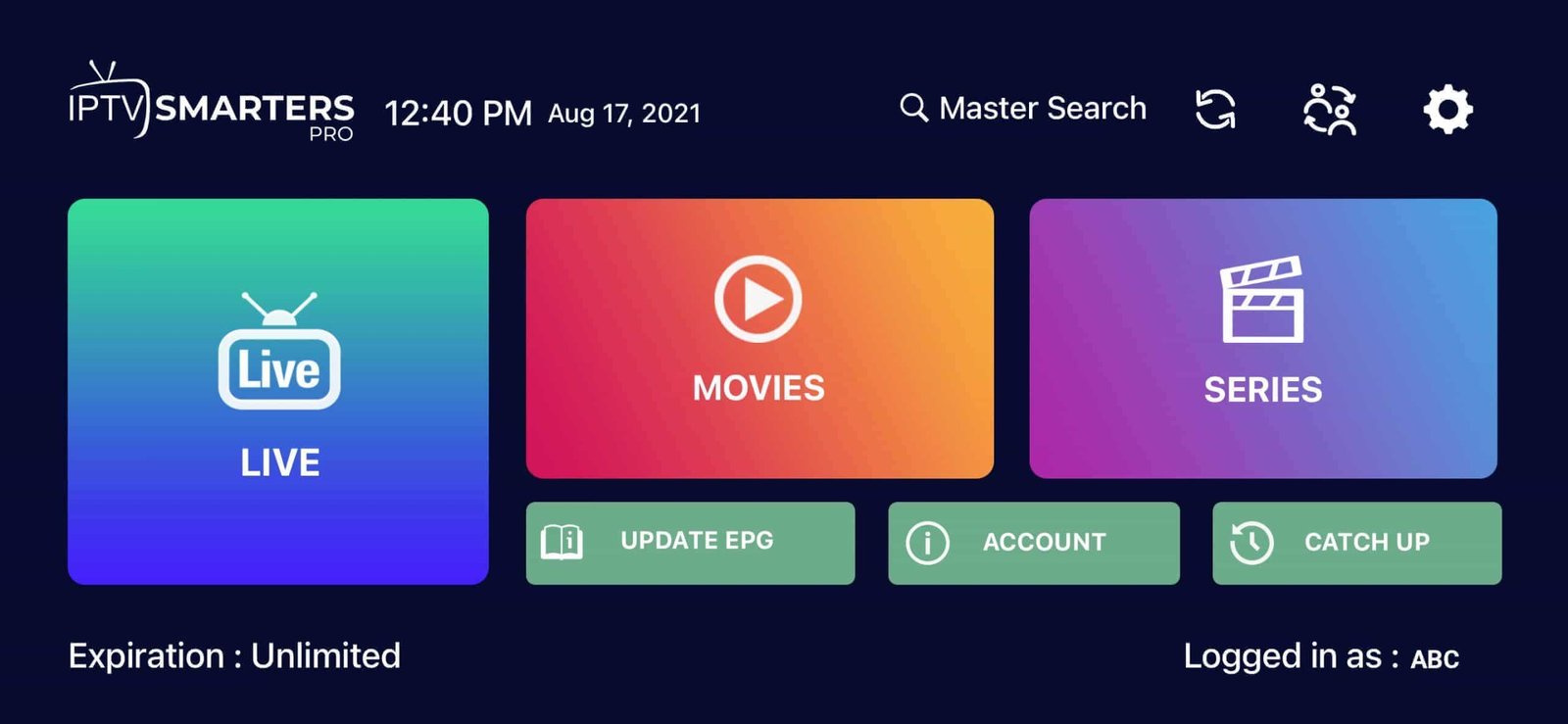
Étape 6: Vous devez maintenant sélectionner le groupe de chaînes que vous souhaitez regarder et passer à la section suivante.
Deel 7: Klik nu op de naam van het nummer en dubbelklik vervolgens op het kleine scherm om het om te zetten in een volledig scherm als laatste stap.
Deel 8: Om de EPG toe te voegen, is het niet nodig om een url EPG toe te voegen, het volstaat om te klikken op "Installer EPG".
Terminé
De applicatie GSE Smart IPTV is beschikbaar voor iPhone, iPad, tvOS en Mac OS X. U kunt het downloaden in de App Store.
Versie voor iOS-apparaten : apps.apple.com
Étape 1: Navigeer naar API XTREAM CODES
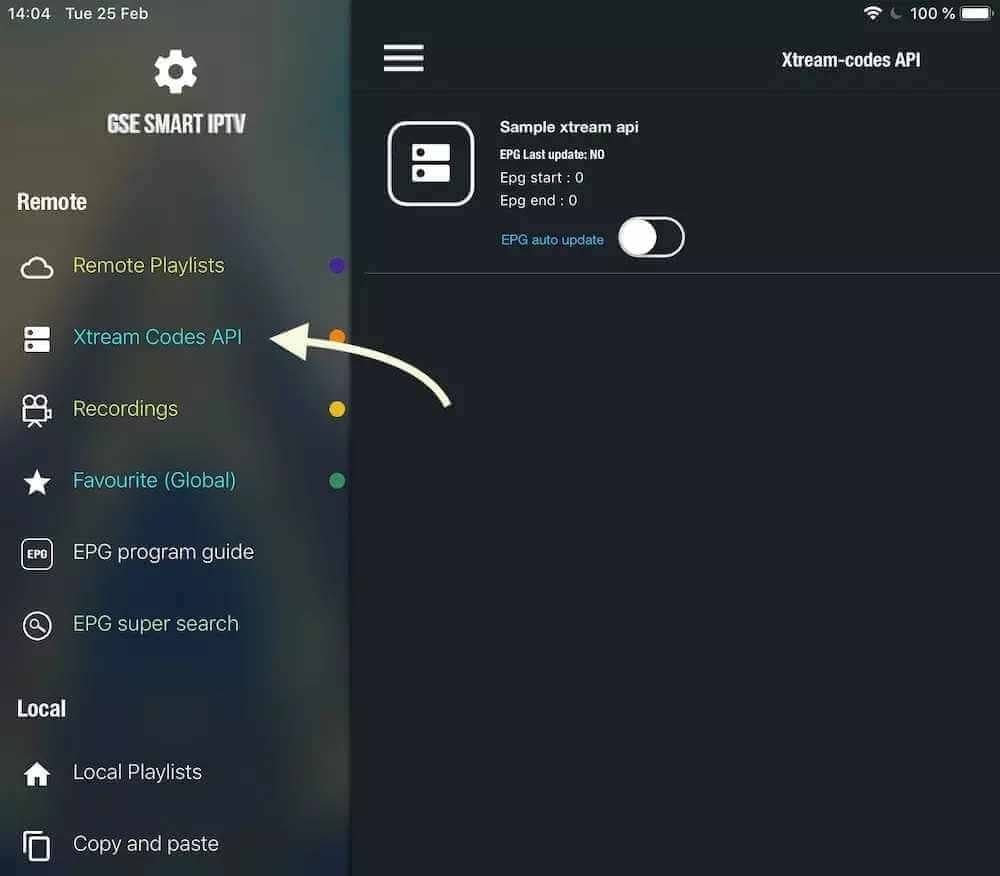
Deel 2: Druk op icône + om een nieuwe lijst met CODES XTREAM toe te voegen.
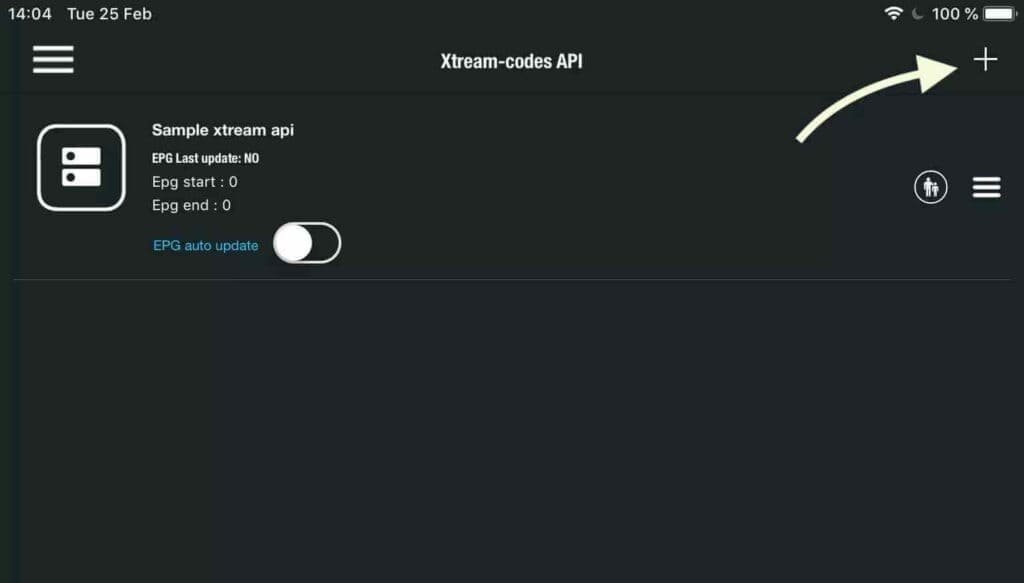
Étape 3: Bekijk de details van de Xtream-basis
Dans le premier champ, choisissez un nom pour votre liste (il peut s'agir de n'importe quel nom), puis entrez votre nom d'utilisateur, votre mot de passe et l'URL que nous avons fournie. Activez la mise à jour automatique de l'EPG et cliquez sur LOGIN.
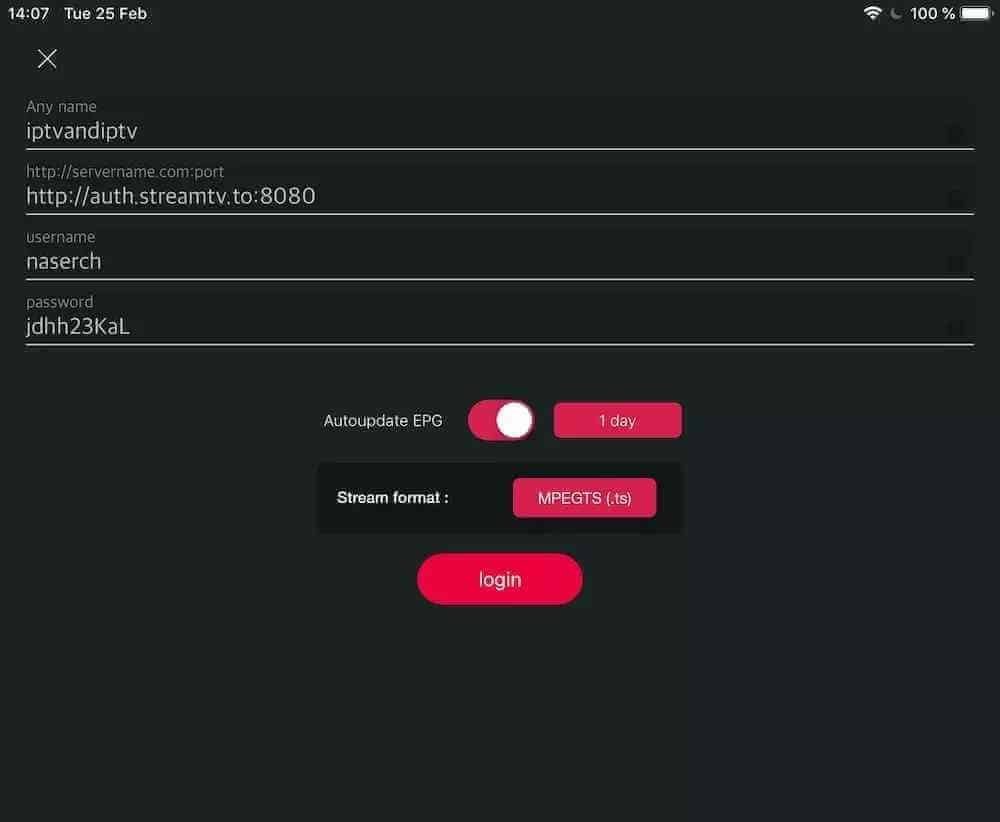
Étape 4: Kom binnen in de lijst en regardez des films et des chaînes de TV en direct
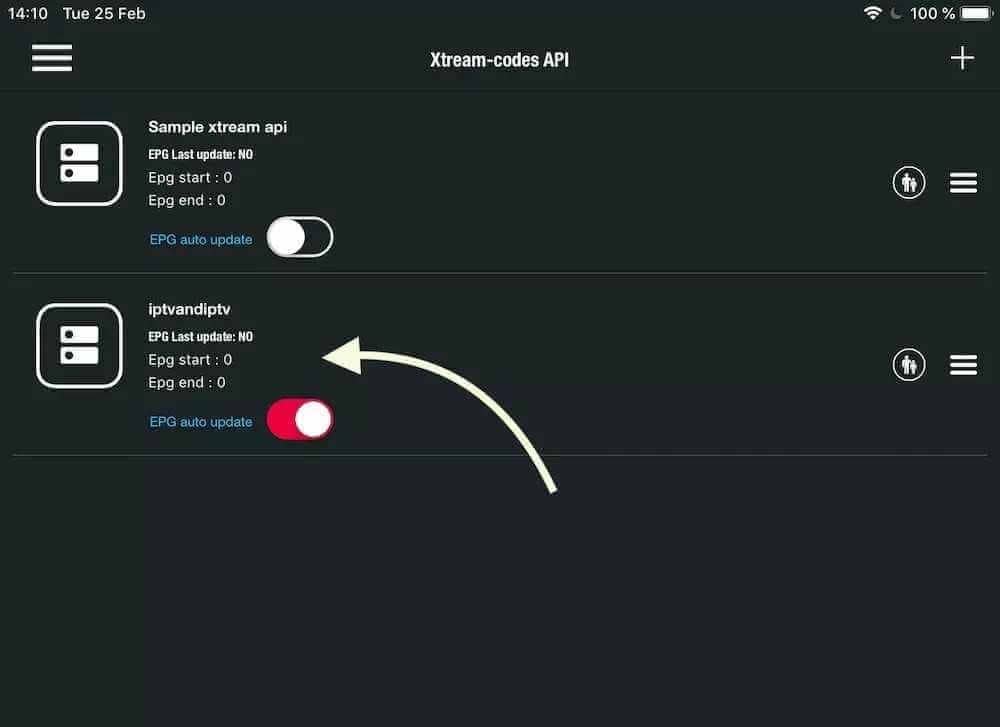
Onze service is compatibel met n'importe quelle application, et ce sont les applications recommandées
IPTV Smarters PRO Toepassing
Stap 1: Naar de Google Play Store
Stap 2: Zoek "IPTV Smarters PRO" of Smarters player lite et installez-le :

Stap 3: Ouvrez IPTV Smarters PRO et cliquez sur "Aanmelden met Xtream Codes API".
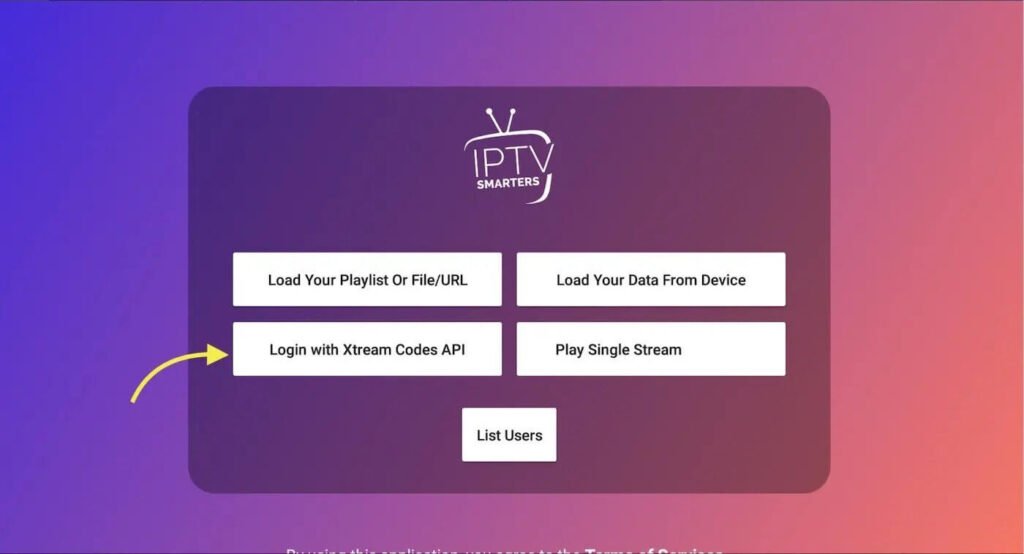
Stap 4: Bekijk de details van de Xtream-verbinding
Kies in het eerste scherm een naam voor uw lijst (het maakt niet uit welke naam), voer uw gebruikersnaam in, uw paswoord en de URL die wij u hebben gegeven en klik op AJOUTER UN UTILISATEUR.
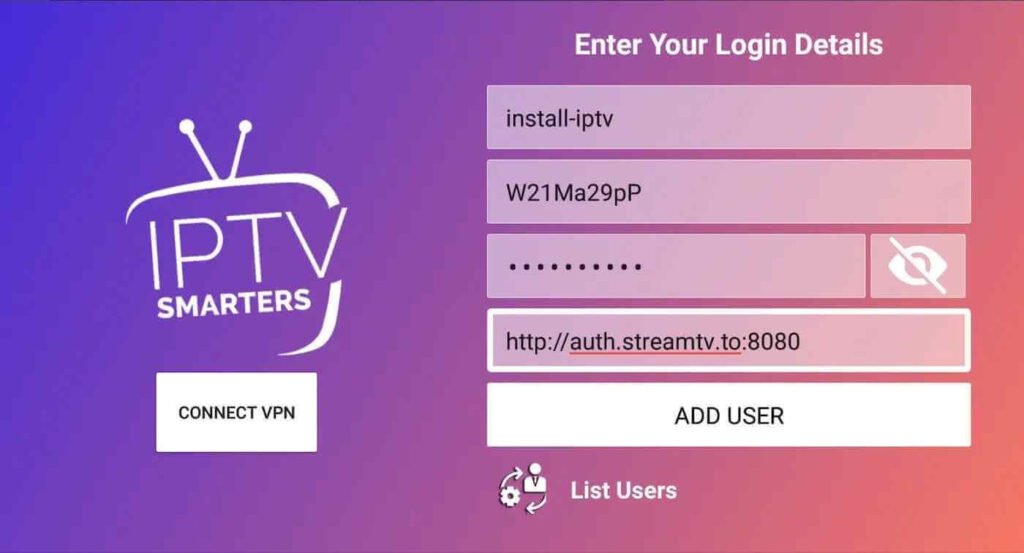
Stap 5: Il commencera à télécharger les chaînes et la vidéo à la demande pendant environ 10 secondes, puis vous serez connecté et vous verrez cette page.
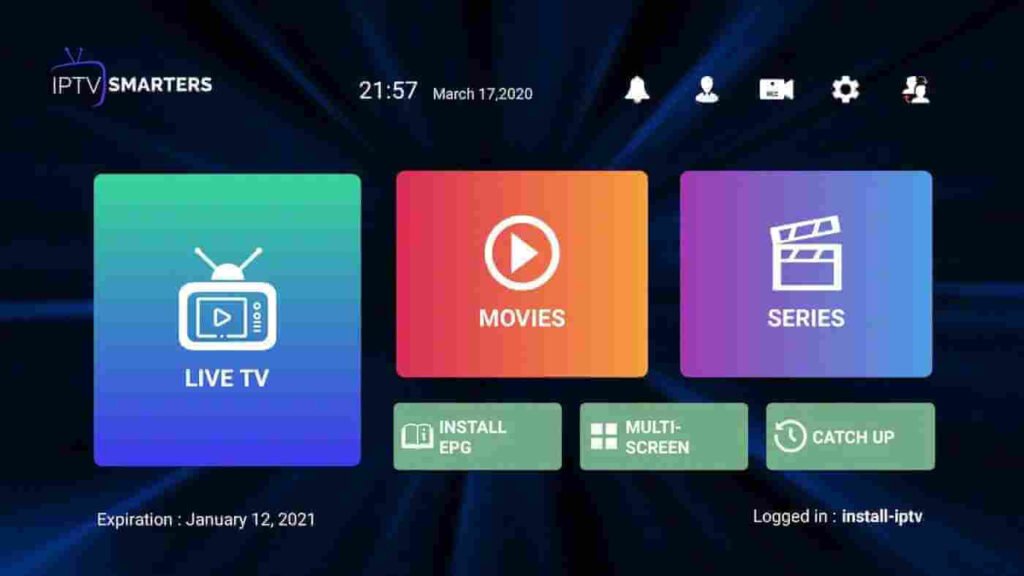
Deze handleiding leidt u langs eenvoudige en efficiënte stappen voor de installatie van uw Mag (250/254/256...).
Étape 1: Als het apparaat wordt opgeladen, verschijnt het scherm van het hoofdportaal. Klik vervolgens op "parametres" en druk op de knop van de télécommande "SETUP/SET".
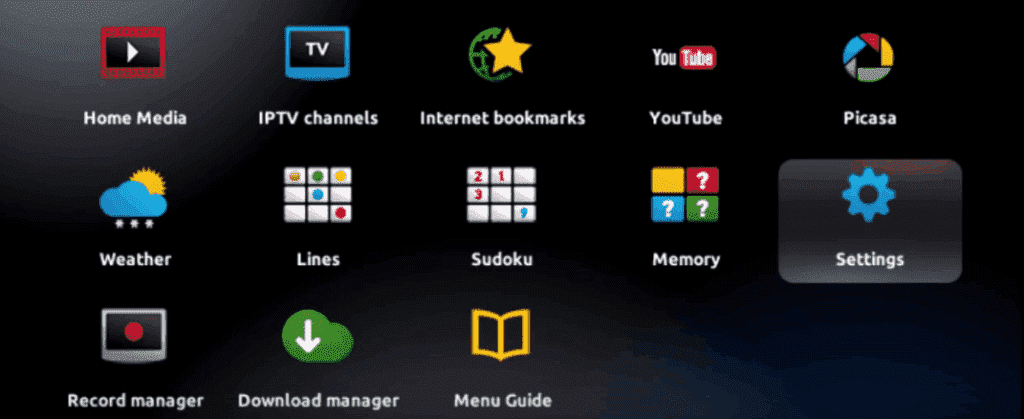
Deel 2: Klik vervolgens op "Paramètres du système" en klik op "Serveurs".
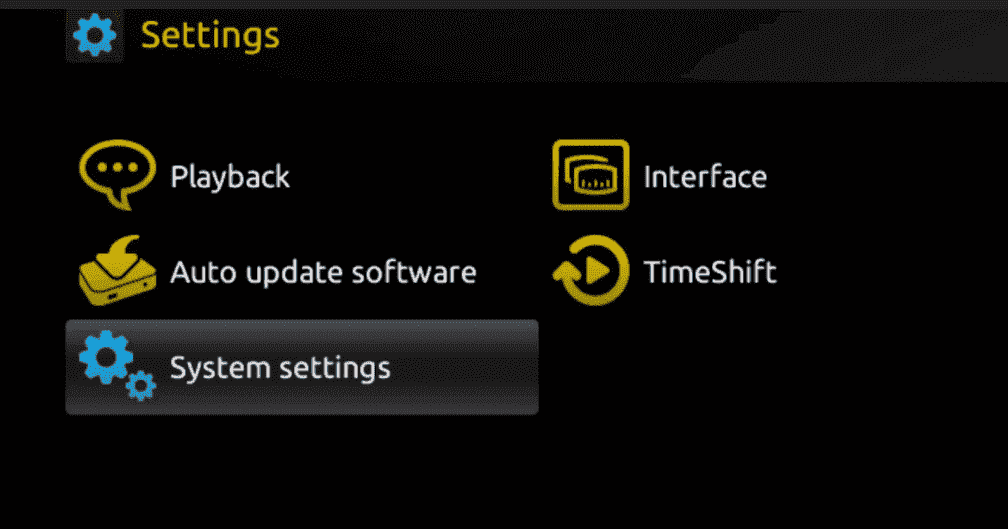
Étape 3: Klik op "Serveurs".
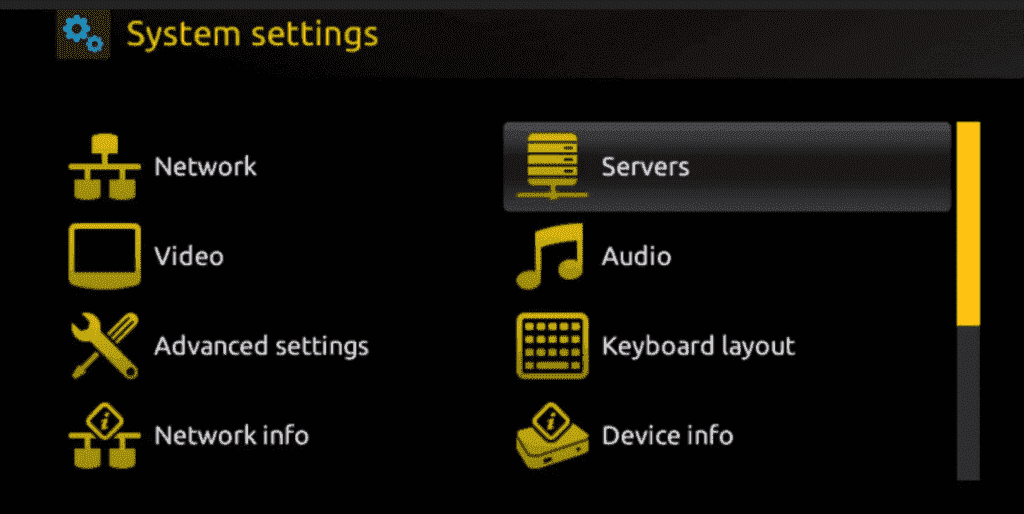
Étape 4: Kies en klik op de optie "Portails".
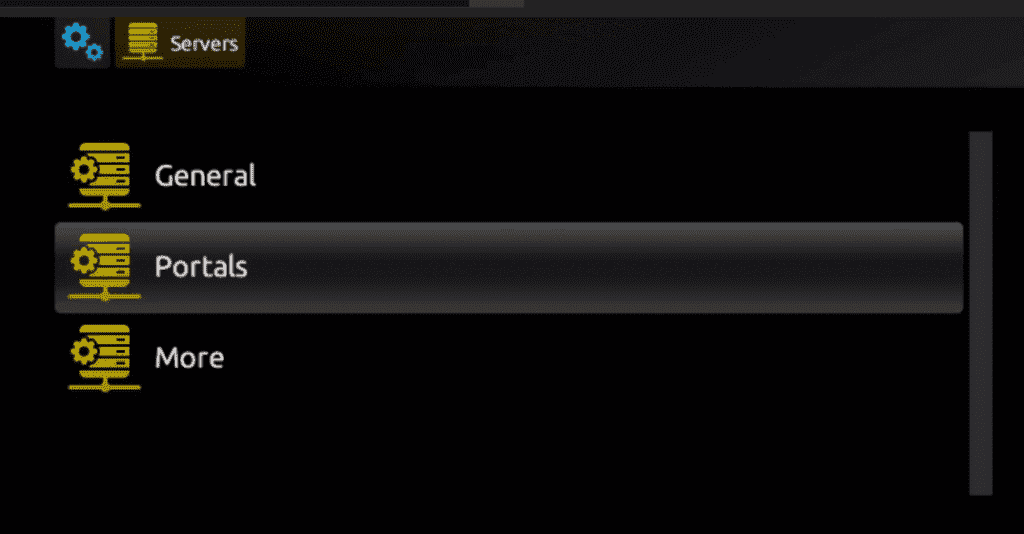
Étape 5: Voer in de ligne "Nom du portail 1" de naam van het portail in en voer in de ligne "URL du portail 1" de URL van het portail in.
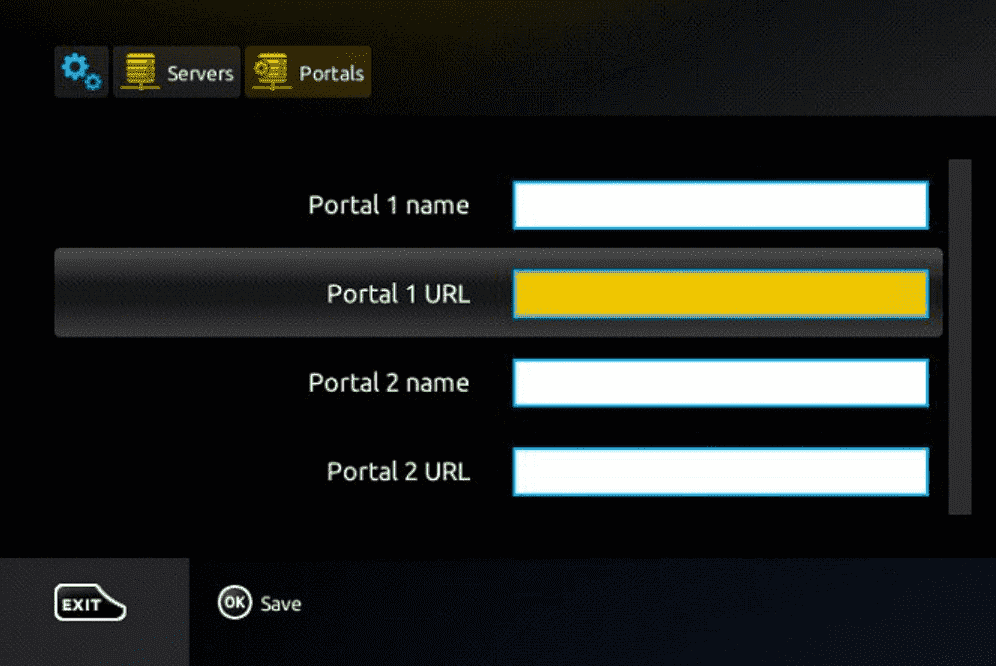
Bijgevolg, voor de activering van uw IPTV-abonnement op uw MAG-abonnement, dient u ons het volgende adres mee te sturen met uw bestelling MAC die zich op de achterkant van de doos bevindtDe activering gebeurt volledig op afstand, net na de activering maken we een URL-link die u op uw PORTAIL kunt plaatsen, zoals op de foto hiernaast:
Étape 6: Enfin, lorsque vous avez terminé, sélectionnez et cliquez sur "OK" pour enregistrer les modifications.
Étape 7: Cliquez sur "EXIT" sur la télécommande après avoir enregistré les paramètres.
Deel 8: Als gevolg daarvan moet u de inhoud opnieuw weergeven. Kies de optie "OK" zodat de wijzigingen worden toegepast.
Étape 1: Allez sur le moteur de recherche et tapz "IPTV Smarters Pro".
Deel 2: Bezoek ook de website https://www.iptvsmarters.com
Étape 3: Téléchargements selecteren in het menu
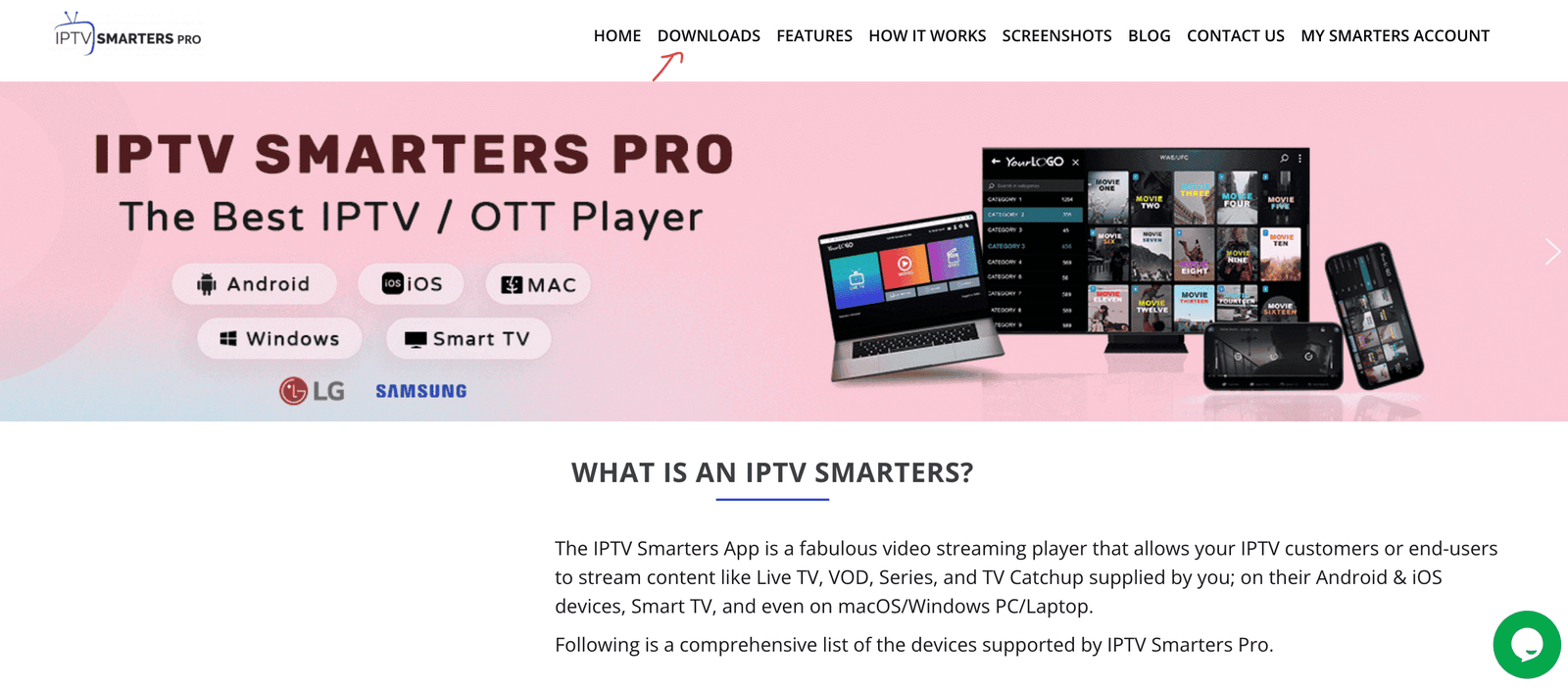
Étape 4: Téléchargez la nouvelle version de IPTV Smarters Pro.
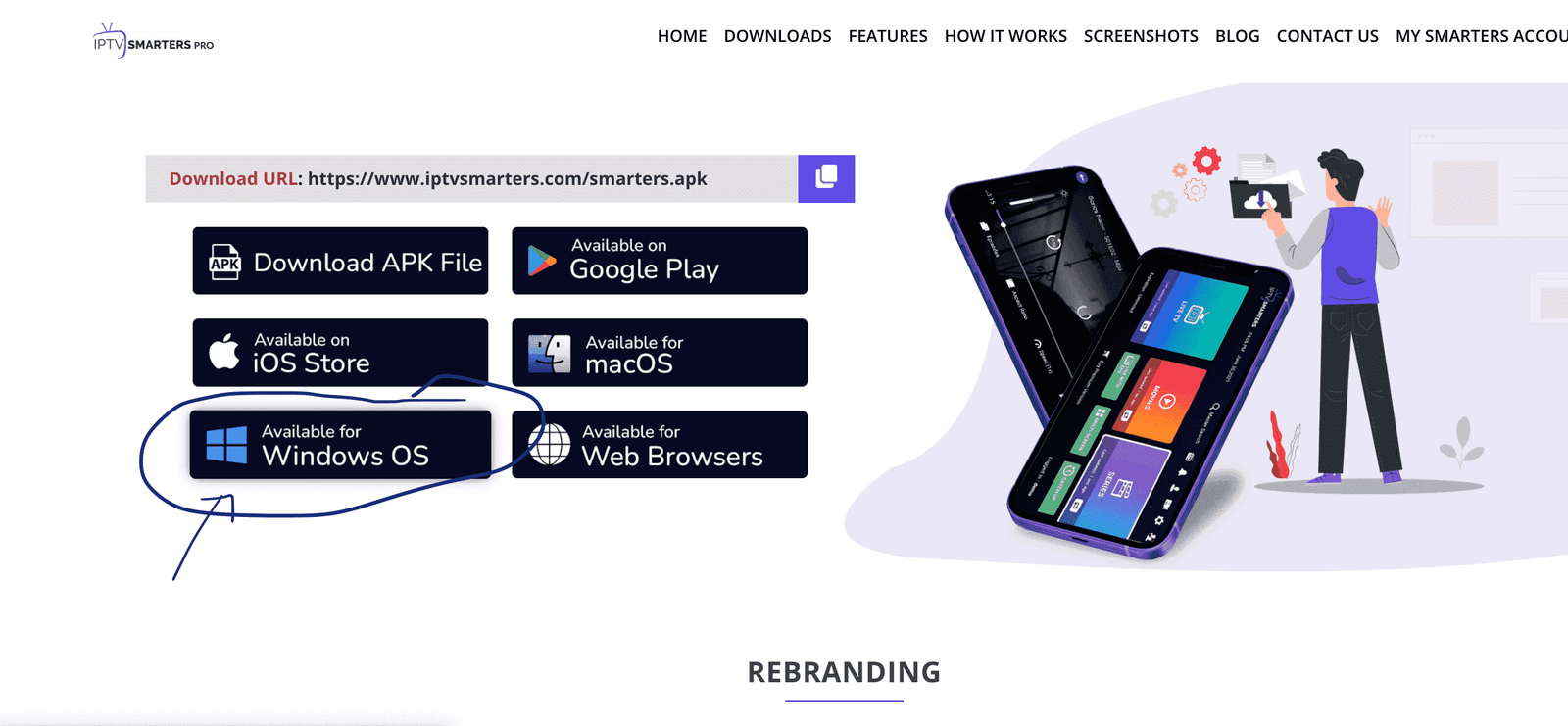
Étape 5: Nadat het downloaden van het bestand is voltooid, klikt u op het bestand dat u kunt verwijderen.
Étape 6: Windows vraagt toestemming om dit bestand te openen. Kies "Oui".
Étape 7: Het bestand zal nu het installatieproces starten. Dit duurt tussen de - en de twee minuten
Deel 8: Nadat de installatie is voltooid, lanceert u het programma IPTV Smarters. Klik op Nieuwe gebruiker toevoegen en selecteer Verbinding met Xtream-codes APIAjoutez vos données de connexion (nom d'utilisateur, mot de passe et URL du portail) pour votre service IPTV.
Étape 9: Vous êtes maintenant prêt à commencer à regarder du contenu sur IPTV Smarters Pro!
Het gaat om een buitengewone multimediaplayer met EPG om uw IPTV-kanalen te bekijken op uw Windows Phone, Windwos10 en Xbox One. U kunt uw lijst met M3U-lezingen eenvoudig opladen vanaf een opslag of vanaf een bron op afstand en u kunt aan de slag.
Étape 1: Navigeren naar parameters
Allez dans l'onglet "Paramètres" et ouvrez "Ajouter une nouvelle liste de lecture et une source EPG".
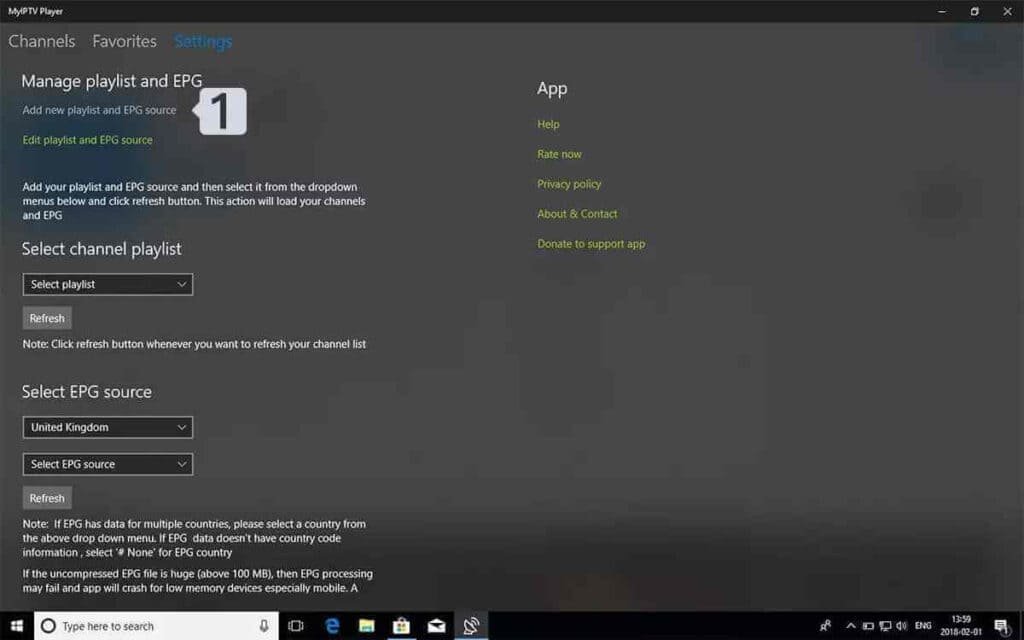
Deel 2: Voer de M3u-link in
Tapez un nom (ex:overbox) dans le champ Remote channel list name.
Invoeren (collez) le lien M3u fourni par le fournisseur IPTV dans le champ Enter remote source URL (Entrer l'URL de la source distante).
Klik op Een lijst op afstand toevoegen
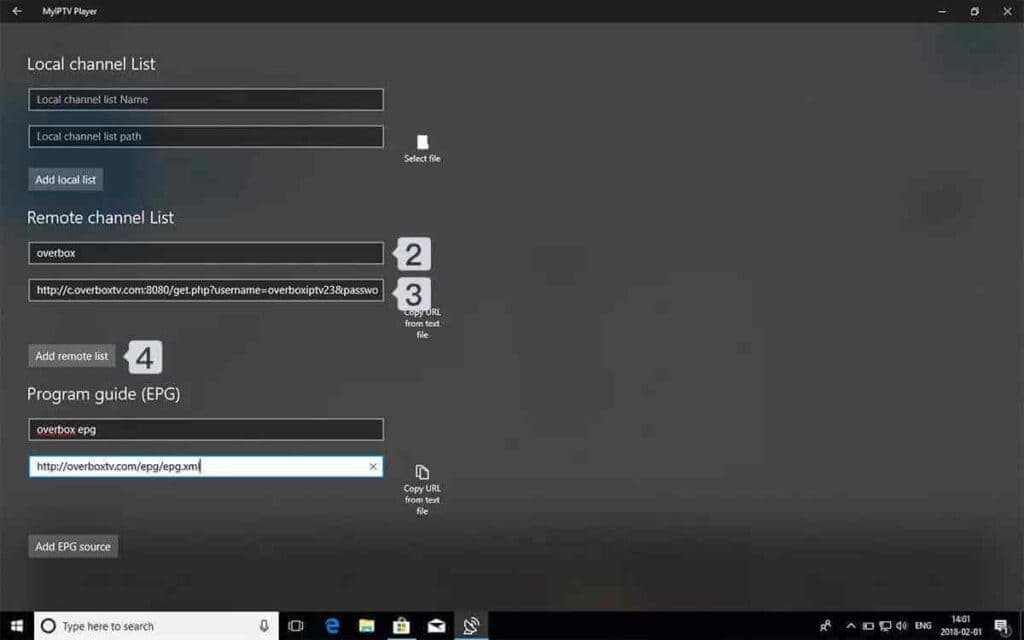
Étape 3: Selecteer de lijst met opladers
Keer terug naar Paramètres en selecteer de bovenste balk in de lijst met geselecteerde chaînes.
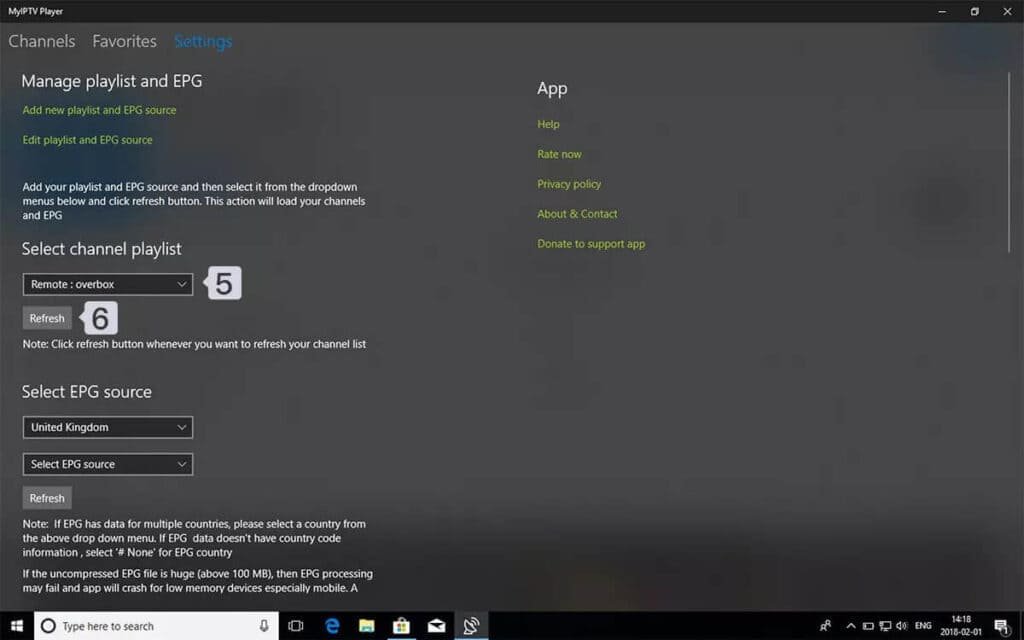
Étape 4: Regardez les chaînes et la vidéo à la demande. Ga maintenant terug naar l'onglet Chaînes en sélectionnez le pays où vous voulez regarder les chaînes de télévision.
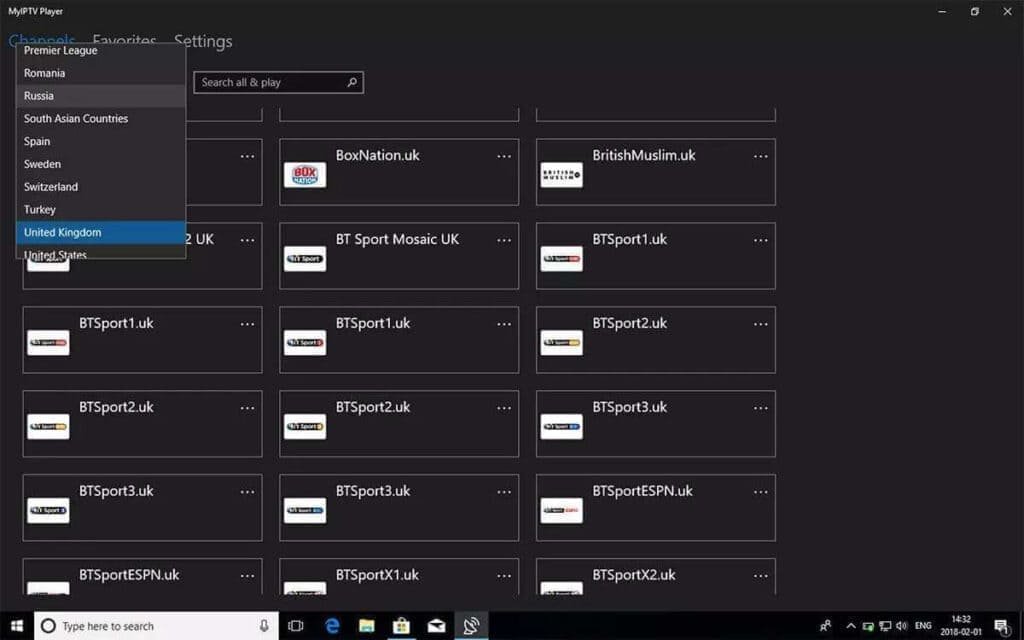
De toepassing "MyTV Online 2" is een vooraf geïnstalleerde toepassing voor de apparaten van fabrikant "Formuler". De applicatie " MyTV Online " is beschikbaar voor Formuler Z7, Z8, Z10 en de oudere modellen, evenals voor Formuler Z Nano. Il s'agit d'une application Android qui peut être utilisée à la fois sur le système Stalker/MAG et sur les codes Xtream. Configureer uw Formuler-toestel in slechts enkele stappen.
OPMERKING: als u uw apparaat nog niet hebt aangesloten op internet, vragen wij u dit te doen. Wij raden u aan altijd een LAN-kabel te gebruiken, zodat u alle internetprestaties kunt gebruiken. La vitesse d'Internet peut être altérée si vous avez connecté votre appareil à votre réseau Internet via le sans fil. Als uw toepassing MyTV Online 2 niet actueel is, verzoeken wij u deze in gebruik te nemen om eventuele programmeringsfouten te voorkomen.

Étape 2 :
Vermeld een afkorting/letterwoord in het vak " Pseudo du portail ", wij raden u aan onze naam " IPTVPrime " te gebruiken.
Étape 3 :
Voer vervolgens de URL van het portaal in die u hebt ontvangen na uw aankoopaanvraag of aanvraag, selecteer "connexion requise" en de combinatie van gebruikersnaam en wachtwoord.
Étape 4 :
Om een verbinding met uw computer tot stand te brengen, klikt u op " CONNEXION ".
Étape 5 :
Maintenant, votre appareil doit charger le portail et les canaux associés, les données VOD et EPG. Dit kan enkele minuten duren, wij vragen dus om uw geduld.
Étape 6 :
U hebt maintenant uw toepassing MyTV Online 2 geconfigureerd.
We hopen dat u het leuk vindt om te kijken!
Deel 1: Activer de opties voor ontwikkeling op Roku
1- Allumez votre boîtier Roku en sélectionnant son entrée HDMI sur votre téléviseur.
2- Ga naar je Roku-televisie en druk op de volgende knoppen in deze volgorde: Bouton Accueil x3, Flèche Haut x2, Flèche Droite x1, Flèche Gauche x1, Flèche Droite x1, Flèche Gauche x1, Flèche Droite x1, Flèche Gauche x1.
3- Si vous avez réussi, le menu des options de développement apparaîtra à l'écran de votre téléviseur Roku.
4- Noteer het IP-adres op het scherm.
5- Selecteer "Activer l'installateur et redémarrer" (cela peut être "Désactiver" si vous l'avez déjà fait).
6- Parcourez l'accord de licence des outils de développement et sélectionnez "J'accept".
7- Créez un mot de passe pour le serveur web à l'aide du clavier qui apparaît. Vous aurez besoin de ce mot de passe pour une étape ultérieure.
8- Kies "Définir le mot de passe et redémarrer".
Deel 2 : Een kanaal toevoegen aan IPTV Smarters
1- Ga op uw computer naar my.roku.com en gebruik daarvoor n'importe quel navigateur.
2- Kies uw gebruikersnaam en paswoord voor uw Roku-computer en klik op "Soumettre".
3- Nadat u verbinding hebt gemaakt, selecteert u "Ajouter un canal avec un code" in het gedeelte "Gérer le compte".
4- Saisissez "iptvsmarters" dans la zone de texte. Zorg ervoor dat u het precies zo doet als aangegeven.
5- Selecteer "Ajouter le canal" om toe te voegen aan je Roku.
6- Cliquez sur "OK" sur le message d'avertissement qui apparaît.
7- Selecteer "Oui, ajouter le canal" op het volgende scherm.
Deel 3: Het pakket IPTV Smarters downloaden op uw computer
Maintenant, il est temps de télécharger le fichier IPTV Smarters sur votre ordinateur.
1- Accédez à ce lien sur votre ordinateur et le téléchargement devrait commencer automatiquement : https://www.whmcssmarters.com/clients/dl.php?type=d&id=108
Opmerking: FireStickTricks.com heeft deze APK niet gemaakt of gedistribueerd. De link leidt naar de site waar het vandaan komt.
2- Enregistrez le package IPTV Smarters quelque part accessible sur votre ordinateur (vous devrez accéder à cet emplacement dans un instant). Je vais le sauvegarder sur mon bureau.
Deel 4 : IPTV Smarters installeren op Roku
1- Open op uw computer n'importe quel navigateur. Kies in de balk met het adres het IP-adres van uw Roku dat u eerder hebt opgegeven.
2- Une boîte de connexion apparaîtra. Saisissez "rokudev" en tant que nom d'utilisateur. Pour le mot de passe, saisissez le mot de passe du serveur web que vous avez créé précédemment. Enfin, cliquez sur "Se connecter".
3- Klik op "Télécharger" op de volgende pagina.
4- Accédez à l'emplacement où vous avez téléchargé le package IPTV Smarters (le mien était sur mon bureau). Sélectionnez le dossier téléchargé et cliquez sur "Ouvrir".
5- Cliquez sur "Installer" une fois que le fichier est téléchargé.

6- Si vous voyez cet écran, vous avez réussi!
7- Retournez à votre appareil Roku et IPTV Smarters sera disponible sur votre téléviseur.
8- Connectez-vous simple avec vos informations IPTV Smarters et vous êtes prêt!
